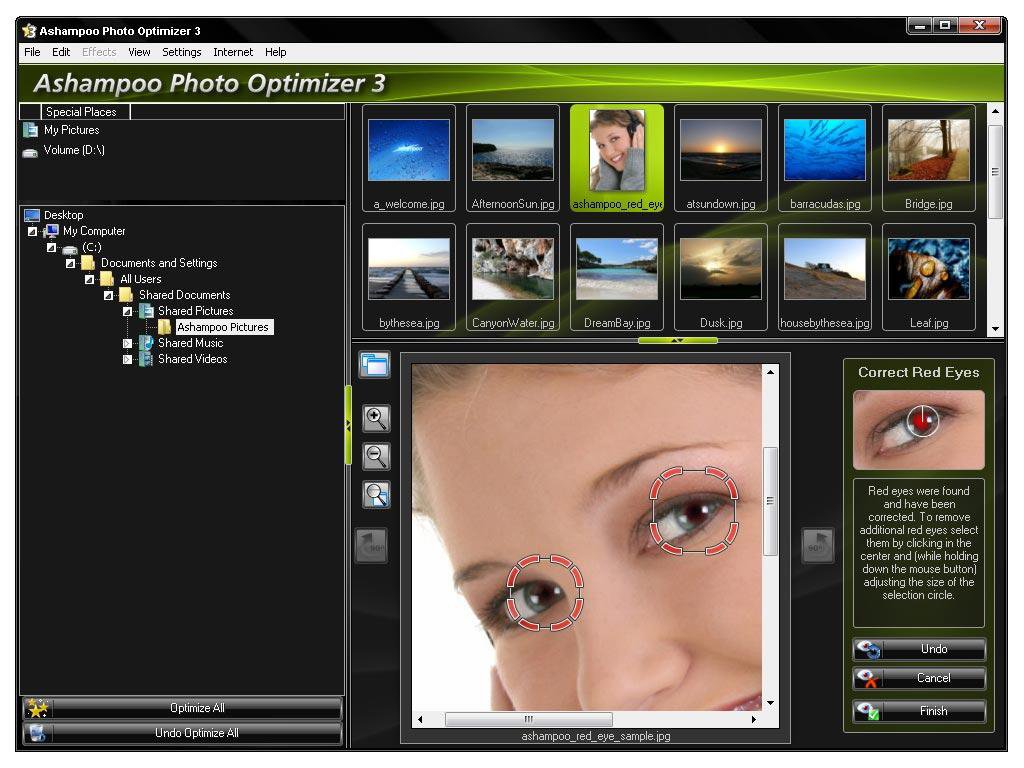Как улучшить качество фото онлайн и с помощью программ?
Сегодня существует множество методов, направленных на повышение качества фотографий. Однако стоит понимать, что волшебное преображение за пару манипуляций возможно далеко не всегда – главную роль здесь зачастую играет исходный материал. Чем лучше основа, тем шире простор для действий (и воображения) того, кто занимается обработкой. Способы улучшения картинки напрямую зависят от целей: одним людям необходимо лишь слегка поправить цвета, чтобы фото выигрышнее смотрелось в Инстаграме, а другим – сгладить видимые дефекты.
Способы улучшения качества фото
Современные фоторедакторы обладают разным функционалом. Стандартные инструменты, позволяющие улучшить изображение, как правило, предлагаются в большинстве программ. Обсудим основные шаги, которые помогут спасти забракованные поначалу снимки.
Устранение шумов
Шум на фотографии – явление распространенное и неприятное. Избежать его получается не всегда, особенно если вы снимаете на смартфон или в условиях плохого освещения.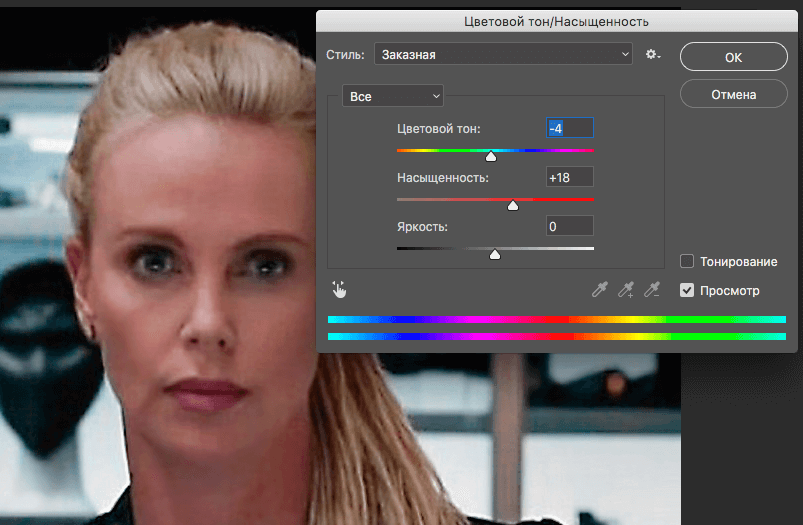
Однако существует один нюанс – иногда удаление шума делает снимок слишком размытым. Если вас не устраивает такой вариант, то необходимо работать с каждым каналом цвета отдельно, поскольку часто общий шум кадра относится только к одному. Всего каналов четыре – красный, зеленый, голубой и общий (RGB).
Пример (для программы «Фотошоп»): убрать «лишние» пиксели можно, обратившись в меню к «Фильтрам» и выбрав там «Шум». В выпадающем списке нужно найти «Удаление шума» и произвести настройки в открывшемся окне.
Баланс белого
Если баланс белого настроен неверно, то цветопередача снимка будет существенно искажена. Как это понять? Все просто: лица людей отдают в желтизну или имеют сине-зеленый оттенок. Обычно решить эту досадную проблему довольно легко – нужно всего лишь вернуть картинке естественные цвета путем настройки баланса белого. В некоторых редакторах ее можно произвести автоматически, перейдя на соответствующую вкладку и кликнув инструментом «Пипетка» по белому участку на фотографии (например, по белку глаза).
Как это понять? Все просто: лица людей отдают в желтизну или имеют сине-зеленый оттенок. Обычно решить эту досадную проблему довольно легко – нужно всего лишь вернуть картинке естественные цвета путем настройки баланса белого. В некоторых редакторах ее можно произвести автоматически, перейдя на соответствующую вкладку и кликнув инструментом «Пипетка» по белому участку на фотографии (например, по белку глаза).
Пример (для программы «Фотошоп»): чтобы сделать снег на фотографии белоснежным и натуральным, есть несколько способов. Рассмотрим самый элементарный – найдем в меню «Изображение» пункт «Автоконтраст» и кликнем мышью.
Добавление резкости
Контраст между светлыми и темными составляющими фотографии – это и есть резкость снимка. Интуитивно каждому понятно, что высокий контраст делает изображение более четким – каждая деталь видна. Как правило, все программы, направленные на обработку фото, имеют в своем арсенале инструменты по работе с резкостью и контрастностью.
Кажется, что действия тривиальны, однако один интересный нюанс есть: далеко не всегда человеку необходимо добавить резкости всей фотографии. Зачастую подчеркнуть хочется только какой-то конкретный участок, например черты лица. Конечно, это возможно, но придется работать с несколькими слоями.
Пример (для программы «Фотошоп»): увеличим резкость, чтобы цветы выглядели более четко. В меню «Изображение» выбираем «Коррекция», а дальше переходим к пункту «Яркость / Контрастность».
Выравнивание
Рассматривая некоторые фотографии, многие чувствуют, что есть какой-то дефект, но идентифицировать его не получается. А нередко все дело в том, что у снимка банально «завален» горизонт: например, дом так и норовит упасть, наклонившись в сторону, или деревья выглядят совсем не вертикальными. Если вы снимали не Пизанскую башню, то в подобных случаях налицо искажение горизонта. Поправить фото и привести объекты в соответствие с законами природы не составит труда, повернув картинку на необходимый угол.
Пример (для программы «Фотошоп»): на фото утки сняты под углом, что негативно сказывается на восприятии картинки. Осуществим выравнивание горизонта, воспользовавшись инструментом «Рамка». Очертим границы и повернем рамку.
Кадрирование
Не всегда получается сразу определиться, что должна вмещать фотография, но от лишних объектов, как правило, можно быстро и просто избавиться, обрезав изображение (произведя кадрирование). У этой процедуры есть и другой смысл, гораздо более важный с художественной точки зрения, поскольку кадрирование представляет собой определение границ кадра. Из обычной фотографии легко получить горизонтальный или вертикальный форматы в зависимости от замысла и целей. Кто-то тяготеет к снимкам квадратной формы, однако их приверженцы встречаются не так часто. Не стоит думать, что уточнение границ изображения – это чисто технические действия, нет.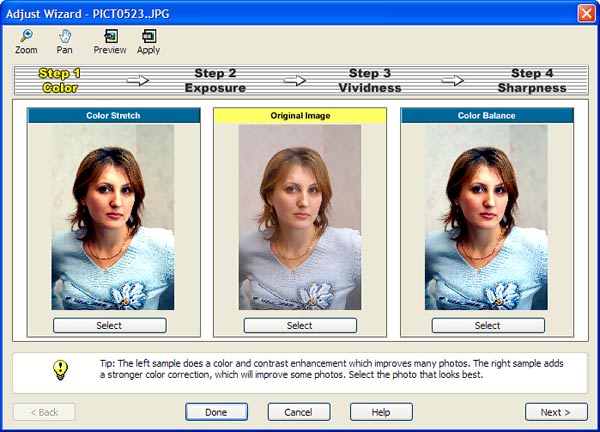
Пример (для программы «Фотошоп»): цветок теряется из-за того, что пространства слева и справа слишком много. Кадрируем фотографию, сконцентрировав внимание на растении. Возьмем «Рамку» и растянем ее на необходимую область. Кликнем мышью два раза, очертив границы изображения.
Устранение дефектов
Небольшие дефекты могут испортить весь снимок. Кому хочется, чтобы каждый прыщик был запечатлен во всех подробностях? Или со снимка смотрел некто ужасный с красными глазами? Разумеется, ни одна девушка не придет в восторг от такой перспективы. Иногда требуется обработать фотографию с бумажного носителя, на котором присутствуют трещины или царапины. Конечно, чтобы улучшить качество кадра, их необходимо убрать. Сделать это не составит труда, если вы обладаете минимальными навыками ретуши. Обычно для нее используют инструменты «Штамп» или «Кисть».
Конечно, большинство профильных программы предназначены не только для редактирования фотографий, но и для других целей. Например, необходимо отсканировать документ, а его качество оставляет желать лучшего. Тогда после сканирования с изображением следует поработать в фоторедакторе и постараться убрать дефекты.
Пример (для программы «Фотошоп»): красные глаза делают фотографию крайне неприглядной, однако этот дефект легко исправить. В панели инструментов, расположенной слева, выбираем «Восстанавливающую кисть» и кликаем по иконке правой клавишей мыши. В появившемся списке находим инструмент «Красные глаза». Курсор превращается в плюс, рядом с которым расположен схематично нарисованный глаз. Щелкаем по глазам курсором и смотрим на результат.
До обработки
После обработки
Программы для улучшения качества фото
В наше время выбор программного обеспечения для обработки изображений огромен, поэтому даже новички свободно смогут найти для себя подходящий вариант. Обсудим самые востребованные и продуманные фоторедакторы.
Обсудим самые востребованные и продуманные фоторедакторы.
Lightroom
Изначально Лайтрум задумывался как простая программа, где фотографы будут сортировать и обрабатывать фотографии, экспортируя их в дальнейшем либо в Фотошоп для дальнейшего редактирования, либо сохраняя в нужном формате. Сегодня Lightroom – это фоторедактор с огромными возможностями. Кажется, что разобраться в море вкладок, ползунков и кнопок невозможно без пары-тройки лет плотного изучения функционала, однако это иллюзия – в большинстве случаев улучшение качества фото в Лайтруме осуществляется за минуты.
Главными плюсами использования программы Lightroom считаются:
- Ориентация на фотографов – изначально редактор был создан специально для них, его тестировали маститые профессионалы, которые стремились сделать все возможное для удобства работы в программе.
- Интуитивно понятный интерфейс – несмотря на большой набор инструментария, разобраться с основными способами обработки кадров несложно.

- Сортировка – в Лайтруме она практически безгранична. Пользователи могут применять флаги, рейтинги, метки, а потом сортировать по ним изображения.
- Каталоги – все фотографии структурированы по каталогам, а программа полностью отражает их дерево, предоставляя возможность быстро получить доступ к любому снимку. Это существенно снижает временные затраты на поиск.
- Богатый инструментарий – настройка баланса белого, экспозиции, четкости, создание виньеток, кадрирование и т.д. Список бесконечен. Удобство состоит в том, что одинаково легко можно обрабатывать файлы как формата RAW, так и JPEG.
- Пресеты – это система настроек для фотографий, которые применяются в один клик. Пресеты часто называют оружием массового поражения, поскольку они позволяют отредактировать множество кадров (например, двухчасовую съемку) за считанные секунды — практически по мановению волшебной палочки. Смысл в том, что достаточно обработать одно фото, сохранить пресет с произведенными действиями, а потом применить его к остальным кадрам.
 Однако надо понимать, что условия съемки (особенно свет) должны быть одинаковыми. Причем необязательно создавать свой пресет – легко выбрать из готовых, которые сегодня есть немало.
Однако надо понимать, что условия съемки (особенно свет) должны быть одинаковыми. Причем необязательно создавать свой пресет – легко выбрать из готовых, которые сегодня есть немало.
Ссылка на скачивание — adobe.com
Helicon Filter
Программа отлично подходит для улучшения качества фотографий, поскольку не требует специфических знаний и обладает удобным и понятным интерфейсом. Helicon Filter понравится и новичкам, и профессиональным фотографам, так как содержит востребованный функционал, включающий инструменты для:
- ретуши;
- устранения шумов;
- увеличения резкости;
- устранения эффекта «красных глаз»;
- создания виньеток;
- добавления текста и других эффектов;
- кадрирования;
- изменения размера (и веса) фотографии и т.д.
Важно: преимущество Helicon Filter в возможности установить полноценный графический редактор абсолютно бесплатно. Платная версия тоже есть – она обладает некоторыми отличиями, но любителям вполне комфортно будет начать с доступного на безвозмездной основе варианта.
Ссылка на скачивание — helicon-filter.ru.uptodown.com
Zoner Photo Studio
Редактор, предназначенный для просмотра и сортировки снимков, а также их обработки. Существует и мобильная версия, благодаря которой пользователи быстро обмениваются фотографиями. Zoner Photo Studio схожа по своему функционалу с Лайтрумом, поскольку также обеспечивает возможность работы с библиотеками фотографий. Основными плюсами программы считаются следующие:
- широкая линейка инструментария;
- пакетная обработка снимков;
- наличие мобильной версии;
- продуманный интерфейс;
- совместимость со всеми ОС Windows;
- функциональная бесплатная версия.
Важно: стоит иметь в виду, что бесплатная версия программы позволяет только просматривать кадры в формате RAW, но не обрабатывать их. Таким образом, фотографам со стажем, которые обычно снимают именно в RAW, придется заплатить.
Ссылка на скачивание — zoner. com
com
Как улучшить качество фото в Фотошопе?
Рассмотрим поэтапно процесс улучшение качества снимка в Фотошопе:
- Выберем фотографию, которую планируется обрабатывать, и откроем ее в Photoshop.
- Программа запустится, и ваш снимок станет рабочим полем. Видно невооруженным глазом, что фотография темная.
- Прежде всего стоит следует попробовать автоматическую коррекцию цветов. Сделать это можно, выбрав в меню «Изображения» пункт «Автоматическая цветовая коррекция».
- В нашем случае глобальных изменений не произошло, поэтому работу нужно продолжить. Для удобства откроем и выведем на экран оригинал снимка.
- Добавим резкости. Кликнем по меню «Изображение», далее «Коррекция», а там «Яркость / Контрастность».
- Необходимо подвигать ползунки в появившемся окне, подобрав оптимальные значения.
- Затем перейдем к пункту «Уровни».

- В данном случае можно настроить отдельно все три цветовых канала.
- Произведем кадрирование, обратившись к панели, расположенной слева, и кликнув по инструменту «Рамка».
- Обозначим необходимые границы кадра.
- Применим фильтр «Portraiture», чтобы сделать лицо более глянцевым и убрать дефекты. Если в вашей версии нет подобного фильтра, то стоит установить соответствующий плагин.
- В открывшемся окне зададим параметры и применим фильтр.
- Чтобы поработать с цветами, воспользуемся фильтром Camera RAW, который находится в меню «Фильтры».
- В правой части открывшегося окна появится панель меню, где есть несколько вкладок. Изначально будет показана вкладка «Основные». Здесь нужно крутить ползунки, настраивая свет, тени, яркость и т.д.
- Для работы с цветами, следует перейти на вкладку «Градация серого» (четвертая слева).

- Сохраняем итоговое фото.
Как улучшить качество фотографии онлайн?
Редактировать фотографии можно и онлайн – это не сложнее, чем, например, скачать видеоплеер на Андроид. Существенный плюс в том, что не требуется устанавливать программы на компьютер. Приведем ТОП-3 самых популярных и удобных фоторедакторов, в которые предоставляют возможность работы онлайн.
FunStudio
Этот сервис предлагает массу методов, направленных на улучшение качества изображений. Интерфейс прост и приятен, что помогает быстро добиться поставленных целей. Для редактирования фотографии необходимо загрузить ее, кликнув по соответствующей иконке. Плюс FunStudio в том, что все совершенные пользователем действия видны на специальной панели – их можно в любой момент отменить, всего лишь сняв галочки. Также удобна функция сравнения с оригиналом – полезно быстро узнать, действительно ли процесс обработки идет в нужном направлении?
Ссылка на программу — fanstudio. ru
ru
EnhancePho.to
Сайт подойдет тем, кто хочет получить моментальное улучшение качества фото. Пользователь загружает снимок со своего компьютера или смартфона, а сервис автоматически производит коррекцию освещенности и цветовой температуры, удаляет цифровой шум, увеличивает резкость и насыщенность, а также устранят дефект красных глаз. Если какие-либо из перечисленных действий не требуются, то нужно всего лишь снять с них галочки.
Ссылка на программу — enhance.pho.to/ru
Croper
Минималистический дизайн данного онлайн-редактора поначалу немного отпугивает, однако работа сервиса стоит того, чтобы задержаться на сайте и попробовать. Здесь представлено огромное количество способов, позволяющих сделать из обычной фотографии конфетку быстро и легко. Как и в других случаях, для начала нужно загрузить снимок, а потом обратиться к меню, выбрав там «Операции».
Ссылка на программу — croper.ru
Подводим итоги
Наверное, всем нравится делать красивые фотографии. Иногда для этого достаточно включить режим HDR в камере и выбрать удачный ракурс. Однако, если получившаяся «реальность» не оправдала ваших ожиданий, не стоит расстраиваться, так как практически с любым снимком имеет смысл работать, улучшая его качество.
Иногда для этого достаточно включить режим HDR в камере и выбрать удачный ракурс. Однако, если получившаяся «реальность» не оправдала ваших ожиданий, не стоит расстраиваться, так как практически с любым снимком имеет смысл работать, улучшая его качество.
Смотрите также
Украинский стартап Let’s Enhance запустил онлайн-сервис letsenhance.io, улучшающий качество фотографий с помощью искусственного интеллекта
Украинский стартап Let’s Enhance запустил онлайн-сервис letsenhance.io на основе искусственного интеллекта, который позволяет «приближать» отдельные участки и улучшать фотографии в целом без потери качества. Отметим, что об аналогичном проекте группы немецких ученых мы написали только вчера.
По словам разработчиков, они использовали технологию машинного обучения super-resolution. Нейронная сеть, обученная на большой базе реальных фотографий, учится восстанавливать детали и сохранять четкие линии и контуры, опираясь на свое знание типичных объектов и текстур, встречающихся в реальном мире.
В итоге создателям Let’s Enhance удалось разработать несколько глубоких сверточных сетей. Первая сеть «Boring» убирает JPEG-артефакты, она не добавляет ничего нового в фотографию, а лишь восстанавливает четкость линий и структур. Этот вариант хорошо подходит для простых иллюстраций, логотипов, комиксов.
Далее сервис увеличивает разрешение фотографии в четыре раза с использованием двух разных нейросетей. В частности, сеть «Magic» обучена при помощи “галлюцинирующей” технологии состязающихся генеративных сетей. Эта сеть дорисовывает детали, изначально отсутствующие на изображении, делая его более реалистичным.
«Каждый человек, снимающий на цифровую камеру, сталкивался с проблемой появления заметных пикселей при приближении снимка или использовании цифрового зума. Частично эту проблему решает бикубическая интерполяция, позволяющая избавиться от заметных пикселей, но при этом делающее фото размытым и мыльным. Мы же используем нейронные сети и машинное обучение» — отметил один из разработчиков проекта Александр Савсуненко.
По мнению разработчиков, сервис Let’s Enhance должен найти свое применение у дизайнеров, фотографов и вебразработчиков, также не исключено его применение для улучшения качества спутниковых снимков и данных с камер наблюдения. Опробовать возможности сервиса можно на сайте letsenhance.io, для получения доступа к результатам потребуется пройти регистрацию.
Источник: Let’s Enhance
Реставрация старых фотографий при помощи нейросети | Партнеры
Прошло время страшных сказок про «восстание машин» и искусственный интеллект, который поработит человечество. Сегодня большинство программ используют в своей работе нейросети, которые помогают существенно упростить жизнь пользователям. Для обработки фотографий и создания новых изображений уже не нужно часами сидеть перед монитором — достаточно загрузить изображение и через несколько секунд получить готовый качественный результат.
Возможности нейросети в редактировании фотографий
Машинный алгоритм можно научить практически любой операции: распознавать лица, играть в шахматы, создавать тексты, генерировать числа и т. д. Главное преимущество использования нейросетей — экономия времени. Возможности обучения искусственного интеллекта постоянно расширяются. Привычными навыками нейросети стали стилизация фотографий и применение визуальных эффектов. Популярностью пользуется программа Prisma, которая предлагает расширенный ряд фильтров. С помощью инструментария AI Portraits можно из обычной фотографии создать портрет или пейзаж в стиле знаменитых художников. Нейросеть приложения Artisto помогает раскрасить видео за несколько минут, что избавляет пользователя от длительной и кропотливой работы над раскадровкой. За считанные секунды можно убрать лишний объект с изображения, заменить фон или раскрасить черно-белую фотографию.
д. Главное преимущество использования нейросетей — экономия времени. Возможности обучения искусственного интеллекта постоянно расширяются. Привычными навыками нейросети стали стилизация фотографий и применение визуальных эффектов. Популярностью пользуется программа Prisma, которая предлагает расширенный ряд фильтров. С помощью инструментария AI Portraits можно из обычной фотографии создать портрет или пейзаж в стиле знаменитых художников. Нейросеть приложения Artisto помогает раскрасить видео за несколько минут, что избавляет пользователя от длительной и кропотливой работы над раскадровкой. За считанные секунды можно убрать лишний объект с изображения, заменить фон или раскрасить черно-белую фотографию.
Нейросеть помогает не только редактировать фотографии, но и создавать новые изображения. Алгоритмы некоторых фоторедакторов обучены распознавать «каракули», превращая их в качественные рисунки. Загрузив желаемые параметры, можно получить несколько вариантов логотипа для своей компании. Нейросеть способна создать новое изображение, соединяя два исходных файла, — именно по такому принципу работает сервис Ostagram.
Нейросеть способна создать новое изображение, соединяя два исходных файла, — именно по такому принципу работает сервис Ostagram.
Реставрация фотографий с помощью нейросети
Восстановление старых фотографий можно назвать одним из самых кропотливых процессов в редактировании. Некоторые снимки приходится восстанавливать буквально по пикселям, что занимает несколько часов. С помощью фоторедактора Movavi реставрация фотографий занимает не более пяти минут. Нейросеть сама восстанавливает изображение, от пользователя требуется лишь загрузить отсканированный снимок в программу и пару раз кликнуть мышкой.
Аналогичные возможности предлагают и другие фоторедакторы. Но только Movavi использует для реставрации изображений нейросеть. Машинный алгоритм обучали с помощью десятков тысяч старых фото. Приложение постоянно совершенствуется, ведь в процессе эксплуатации обучение продолжается. Фоторедактор убирает даже крупные заломы и трещины, не говоря уже о мелких потертостях и дефектах.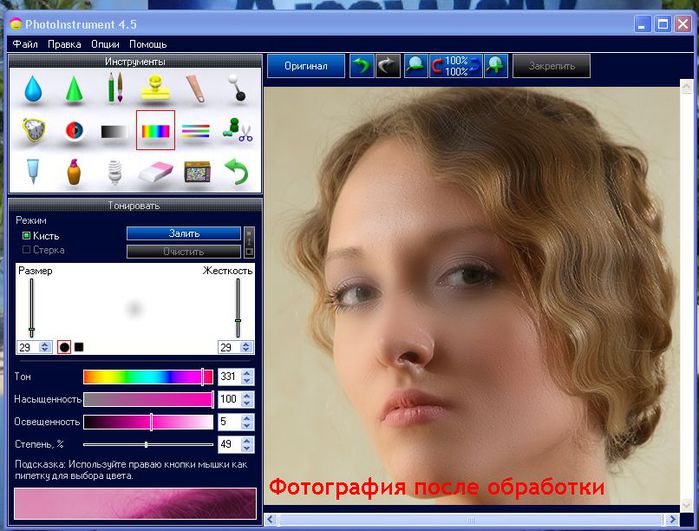 При желании можно доработать снимок: раскрасить черно-белую фотографию, убрать шум и зернистость. С помощью сервисов фоторедактора можно отрегулировать баланс белого, сделать автоматическую тоновую и цветокоррекцию.
При желании можно доработать снимок: раскрасить черно-белую фотографию, убрать шум и зернистость. С помощью сервисов фоторедактора можно отрегулировать баланс белого, сделать автоматическую тоновую и цветокоррекцию.
Процесс восстановления старых фотографий в редакторе Movavi 6.0 проходит в несколько этапов. После открытия программы нужно перейти в отдел «Реставрация», выбрать необходимые опции и нажать кнопку «Реставрировать». В зависимости от размера и разрешения изображения процесс может длиться от нескольких секунд до десяти минут. При наличии мелких дефектов после реставрации (такое может быть — ведь программа постоянно находится в процессе обучения) нужно перейти во вкладку «Удаление объектов» и завершить работу с помощью инструментов «Штамп» или «Кисть». При желании можно выполнить цветокоррекцию в разделе «Улучшение фото» и уменьшить зернистость изображения в разделе «Устранение шумов». Скачать приложение можно по ссылке https://www.movavi.ru/photo-editor/.
Преимущества использования фоторедактора Movavi для восстановления фото
Фоторедактор Movavi содержит в себе набор инструментов для полноценной работы над фотографиями. С его помощью можно отреставрировать старые снимки и улучшить их качество. Использование нейросети позволяет сделать процесс максимально простым и удобным, комфортным даже для новичка. Программа имеет англоязычный и русскоязычный интерфейс, который снабжен подсказками, что помогает быстро разобраться во всех опциях.
С его помощью можно отреставрировать старые снимки и улучшить их качество. Использование нейросети позволяет сделать процесс максимально простым и удобным, комфортным даже для новичка. Программа имеет англоязычный и русскоязычный интерфейс, который снабжен подсказками, что помогает быстро разобраться во всех опциях.
Поделитесь материалом с коллегами и друзьями
Обучающие материалы работы с Photoshop Online
При необходимости составить композицию с выделением и перемещением различных объектов из стекла и других прозрачных материалов не всегда получается произвести качественно данную операцию с помощью стандартного набора инструментов (Перо, Быстрое выделение, Лассо и пр.) в программе «Фотошоп«. Чтобы успешно отредактировать фото, в этом случае, понадобится доступ к информации яркости и совокупности разных градаций по оттенкам объекта через цветовые каналы. Причём в данном способе можно работать с фотографиями как в CMYK—адаптации, так и в RGB. Итак, у нас есть изображение (RGB) фужера на тёмном фоне. Открываем его в редакторе и сразу создаём дублирующий слой, кликнув правой кнопкой мыши по закреплённому слою, вызвав команду «Создать дубликат слоя«. Тут же переходим на копию фона и делаем её активной. Задача состоит в отделении тёмных оттенков, оставляя в неизменном виде прозрачные и светлые области объекта. Перейдём на панель каналов, работающих, как известно, с градациями серого тона. Вне зависимости от цветовой модели фото (RGB или CMYK), основной целью является сейчас выбор одного из каналов с более чёткой прорисовкой границ фужера на общем фоне по контрастности. В нашем примере останавливаемся на синем, дублируем его (правая кнопка мыши — «Создать дубликат канала«) и делаем активным. Чтобы более отчётливо проявить границы сосуда, сейчас стоит воспользоваться наложением слоёв с режимами «Умножение» (для выделения чёрного) и «Перекрытие» (контраст белого тона). Так как мы работаем непосредственно с каналами слоя, переходим во вкладку «Изображение» — «Внешний канал«.
Итак, у нас есть изображение (RGB) фужера на тёмном фоне. Открываем его в редакторе и сразу создаём дублирующий слой, кликнув правой кнопкой мыши по закреплённому слою, вызвав команду «Создать дубликат слоя«. Тут же переходим на копию фона и делаем её активной. Задача состоит в отделении тёмных оттенков, оставляя в неизменном виде прозрачные и светлые области объекта. Перейдём на панель каналов, работающих, как известно, с градациями серого тона. Вне зависимости от цветовой модели фото (RGB или CMYK), основной целью является сейчас выбор одного из каналов с более чёткой прорисовкой границ фужера на общем фоне по контрастности. В нашем примере останавливаемся на синем, дублируем его (правая кнопка мыши — «Создать дубликат канала«) и делаем активным. Чтобы более отчётливо проявить границы сосуда, сейчас стоит воспользоваться наложением слоёв с режимами «Умножение» (для выделения чёрного) и «Перекрытие» (контраст белого тона). Так как мы работаем непосредственно с каналами слоя, переходим во вкладку «Изображение» — «Внешний канал«. В появившемся меню выберем режим «Умножение«, непрозрачность выставим на 50%. Затем повторно зайдём на Внешний канал, но переключим уже режим наложения на «Перекрытие» с непрозрачностью в 100%. Таким образом, тёмные и светлые градации на фото приобрели более выраженный контраст, и теперь можно будет удалить оставшиеся оттенки фона, оставляя только очертания фужера. Сделать это можно при помощи кисти, но не забудьте, что основной цвет в палитре должен быть чёрным (#000000). В таком виде изображение можно загрузить в выделенную область. Для это кликнем по первой иконке слева, внизу на панели каналов. Следующим шагом возвращаемся к консоли слоёв и, активировав копию фона, вызываем слой—маску (в нижней части меню). Сразу создаём новый пустой слой, определяем его под дублирующим слоем (удерживая рамку зажатой левой клавишей мыши — перенести вниз) и заливаем красным цветом (#ff0000). Здесь мы видим, что контур объекта прорисован, но, вместе с тем, присутствуют серые участки, которые при совмещении с каким—либо другим ярким фоном могут выглядеть неестественно.
В появившемся меню выберем режим «Умножение«, непрозрачность выставим на 50%. Затем повторно зайдём на Внешний канал, но переключим уже режим наложения на «Перекрытие» с непрозрачностью в 100%. Таким образом, тёмные и светлые градации на фото приобрели более выраженный контраст, и теперь можно будет удалить оставшиеся оттенки фона, оставляя только очертания фужера. Сделать это можно при помощи кисти, но не забудьте, что основной цвет в палитре должен быть чёрным (#000000). В таком виде изображение можно загрузить в выделенную область. Для это кликнем по первой иконке слева, внизу на панели каналов. Следующим шагом возвращаемся к консоли слоёв и, активировав копию фона, вызываем слой—маску (в нижней части меню). Сразу создаём новый пустой слой, определяем его под дублирующим слоем (удерживая рамку зажатой левой клавишей мыши — перенести вниз) и заливаем красным цветом (#ff0000). Здесь мы видим, что контур объекта прорисован, но, вместе с тем, присутствуют серые участки, которые при совмещении с каким—либо другим ярким фоном могут выглядеть неестественно.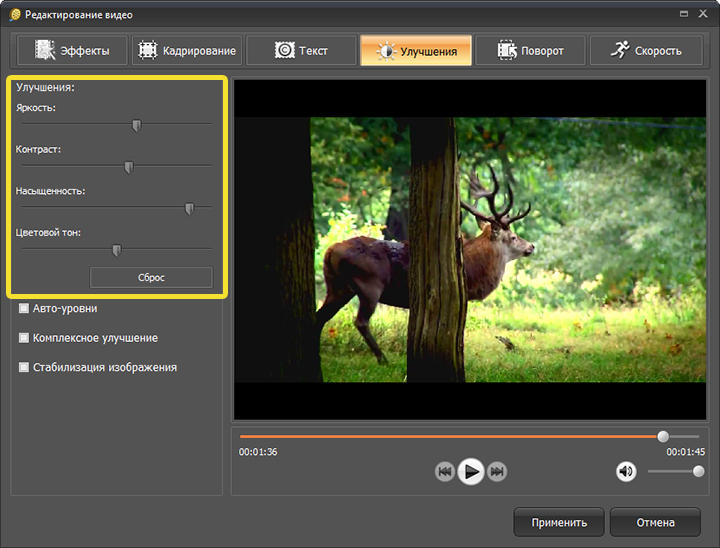 В таком случае активируем копию фона с маской, выберем «Ластик» и аккуратно удалим серые области. Также можно убрать и блики, в зависимости от фона, на который потребуется переносить результат нашей работы. Затирая ластиком по бликам с помощью настроек нажима, непрозрачности и жёсткости можно добиться более реалистичного отображения. Так как на данном фоне слабо проглядывается контур фужера, нужно всего лишь продублировать несколько раз слой с наложением разных режимов. В завершение стоит отметить, что в программе по одному и тому же способу обработки фотографий доступны разные алгоритмы действий, и не всегда можно точно определить наиболее эффективные из них. Но каждый начинающий мастер обязательно остановится в итоге на более удобном из вариантов, опираясь на условия задачи, свои навыки и творческое мышление.
В таком случае активируем копию фона с маской, выберем «Ластик» и аккуратно удалим серые области. Также можно убрать и блики, в зависимости от фона, на который потребуется переносить результат нашей работы. Затирая ластиком по бликам с помощью настроек нажима, непрозрачности и жёсткости можно добиться более реалистичного отображения. Так как на данном фоне слабо проглядывается контур фужера, нужно всего лишь продублировать несколько раз слой с наложением разных режимов. В завершение стоит отметить, что в программе по одному и тому же способу обработки фотографий доступны разные алгоритмы действий, и не всегда можно точно определить наиболее эффективные из них. Но каждый начинающий мастер обязательно остановится в итоге на более удобном из вариантов, опираясь на условия задачи, свои навыки и творческое мышление.
Онлайн-курсы мобильной фотографии — фото на телефон
Ведете блог, но не устраивает качество фотографий, и вы хотите увеличить число подписчиков в соцсетях? Вы SMM-специалист, который хочет научиться делать продающие снимки? Или желаете создавать просто красивые фотографии с помощью смартфона для личного архива? Тогда стоит пройти онлайн-курсы мобильной фотографии.
Социальные сети, различные интернет-ресурсы стали неотъемлемой частью жизни современного человека. На сайтах представлено множество красивых картинок, которые создавались как с помощью профессиональной техники, так и при помощи мобильного телефона. Просматривая большое количество снимков, можно наткнуться на достаточно красивые фотографии, которые созданы с помощью смартфона, что говорит об актуальности мобилфотографии.
Мобилфотография – современное направление в фото, когда для съемки используется не профессиональная техника, а смартфон. Мобильная съемка популярна как у профессионалов, так и у любителей, потому что позволяет снять происходящее в любой момент. Отсюда мобилфотография актуальна для профессиональных фотографов, СММ-специалистов, блогеров, предпринимателей, любителей фото и тех, кто стремиться запечатлеть ценные моменты своей жизни. Если хотите научиться создавать шедевры с помощью смартфона, то записывайтесь на онлайн-курс мобильной фотографии от академии «HEDU».
Курсы фотографии на телефон
На уроках шаг за шагом будете проходить основы мобильной съемки, что, впоследствии, поможет создать настоящий шедевр с помощью техники, которая находится под рукой. Вам не нужно будет носить с собой профессиональную аппаратуру для фото, ноутбук для обработки, ведь все это вы сможете создать при помощи одного устройства – смартфона. На онлайн-курсе мобильной фотографии, вы сможете дистанционно научиться правильно выстраивать кадр, освоите основные правила композиции, поработаете с раскладкой, научитесь снимать удачные селфи с первого раза. Кроме этого, сможете довести снимок до идеала, при помощи обработки фотографий на смартфоне. Уроки проходят под руководством фотографа и ретушера, с многолетним опытом работы в данной отрасли. На занятиях узнаете основы, позволяющие красиво фотографировать.
Если хотите обучаться в удобной обстановке, увеличить количество подписчиков в блоге, увеличить прибыль компании, а также делать красивые, яркие и запоминающиеся снимки, то записывайтесь на онлайн-курс мобильной фотографии.
19 отличных бесплатных нейросетей | Компьютерра
К 2019 году искусственные нейронные сети стали чем-то большим, чем просто забавная технология, о которой слышали только гики. Да, среди обычных людей мало кто понимает что из себя представляют нейросети и как они работают, но проверить действие подобных систем на практике может каждый – и для этого не нужно становиться сотрудником Google или Facebook. Сегодня в Интернете существуют десятки бесплатных проектов, иллюстрирующих те или иные возможности современных ИНС, о самых интересных из них мы и поговорим.
Из 2D в 3DНа этом сервисе вы сможете вдохнуть новую жизнь в свои старые фотографии, сделав их объемными. Весь процесс занимает меньше минуты, необходимо загрузить изображение и через несколько секунд получить 3D-модель, которую можно покрутить и рассмотреть во всех деталях. Впрочем, есть два нюанса — во-первых, фотография, должна быть портретной (для лучшего понимания требований на главной странице сайта представлены наиболее удачные образцы снимков, которые ранее загружали другие пользователи; во-вторых, детализация получаемой модельки зачастую оставляет желать лучшего, особенно, если фотография в низком разрешении.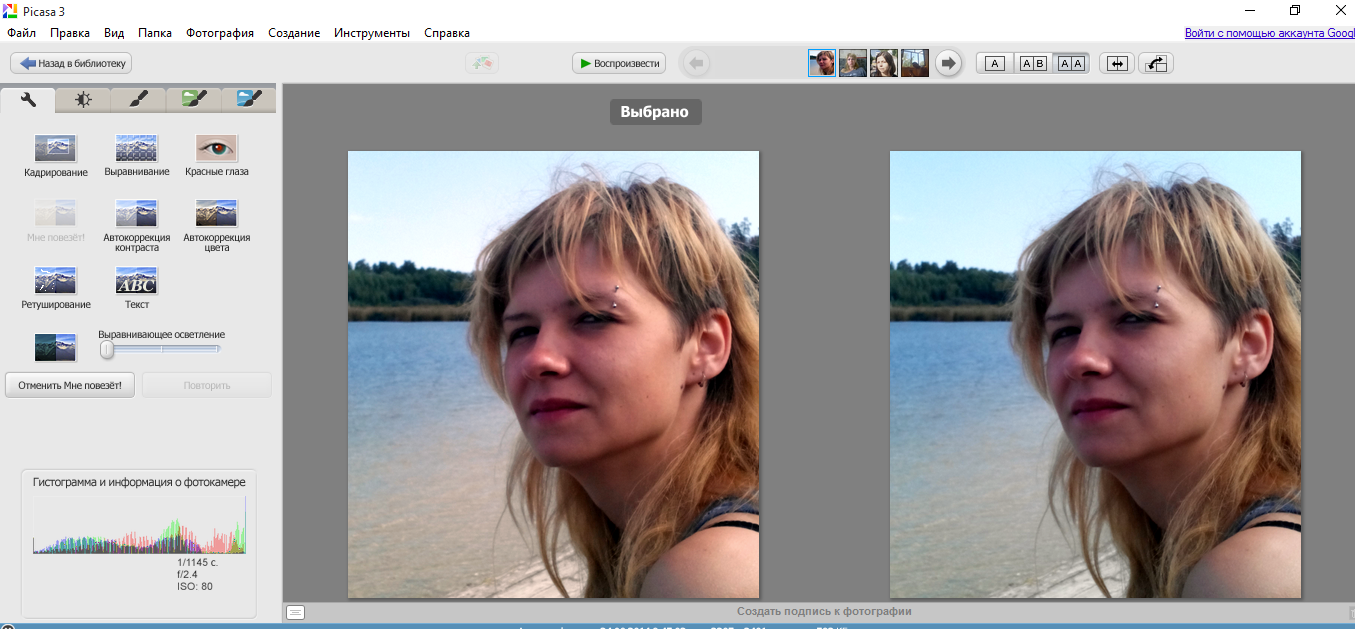 Однако авторы разрешают не только ознакомиться с результатом в окне браузера, но и скачать получившийся файл в формате obj к себе на компьютер, чтобы затем самостоятельно его доработать.
Однако авторы разрешают не только ознакомиться с результатом в окне браузера, но и скачать получившийся файл в формате obj к себе на компьютер, чтобы затем самостоятельно его доработать.
Как найти: http://cvl-demos.cs.nott.ac.uk/vrn/
Нейминг брендовПридумали крутую идею для стартапа, но не можете определиться с именем для будущей компании? Достаточно вбить несколько ключевых слов, задать длину названия в символах и готово! В общем, больше не нужно искать на фрилансе людей, которые будут решать такой личный вопрос, как наименование дела всей вашей жизни.
Как найти: https://namelix.com/
Выбор досугаПересмотрели все интересные вам фильмы, прочли все достойные книги и не знаете чем занять вечер? Система рекомендаций от специалиста по искусственному интеллекту Марека Грибни расскажет как увлекательно и с пользой провести свободное время. Для корректной работы сервиса вас сперва попросят указать ваши любимые произведения в кинематографе, литературе, музыке или живописи.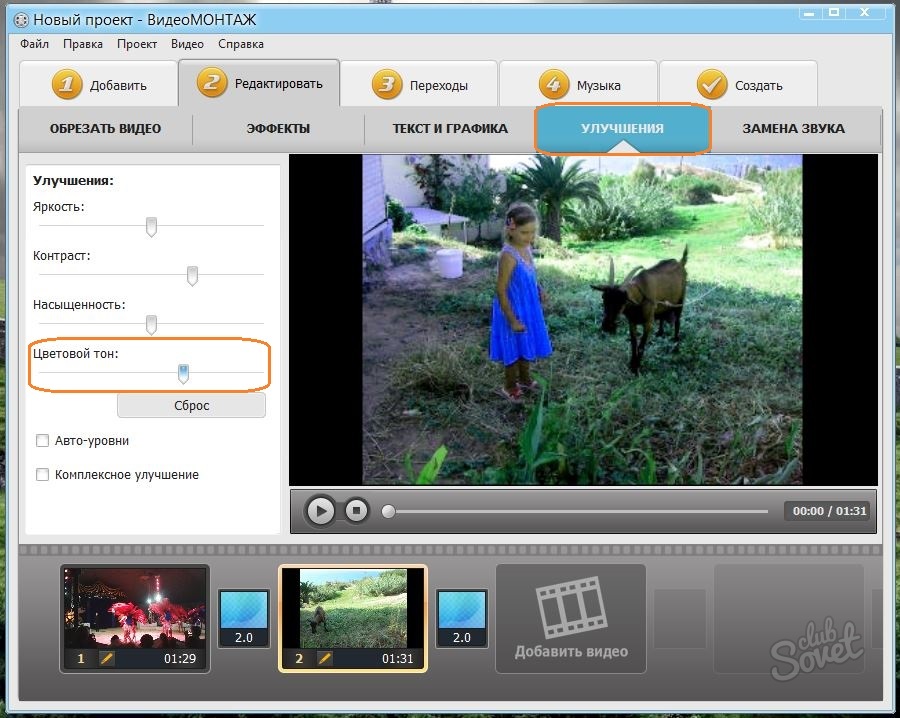
Как найти: http://www.gnod.com/
Рай для искусствоведаGoogle специально для поклонников современного (и не только) искусства запустила проект Google Arts & Culture, в котором можно подобрать произведения по вашему вкусу как от малоизвестных, так и от малоизвестных авторов. Большая часть контента здесь на английском, но если вы не дружите с языками, можно воспользоваться встроенным переводчиком.
Как найти: https://artsandculture.google.com/project
Озвучивание картинокЯпонская студия Qosmo разработала очень необычную нейросеть Imaginary Soundscape, которая воспроизводит звук, соответствующий тому или иному изображению. В качестве источника информации вы можете указать ссылку на любую картинку в Интернете, загрузить свой файл либо выбрать случайную локацию на Google Maps.
Как найти: http://imaginarysoundscape2.qosmo.jp/
Не умеешь рисовать – тогда тебе к нам!Если вы пробовали использовать рукописный ввод на своем смартфоне, эта нейросеть покажется вам до боли знакомой: она превращает любые каракули в аккуратные 2D-рисунки.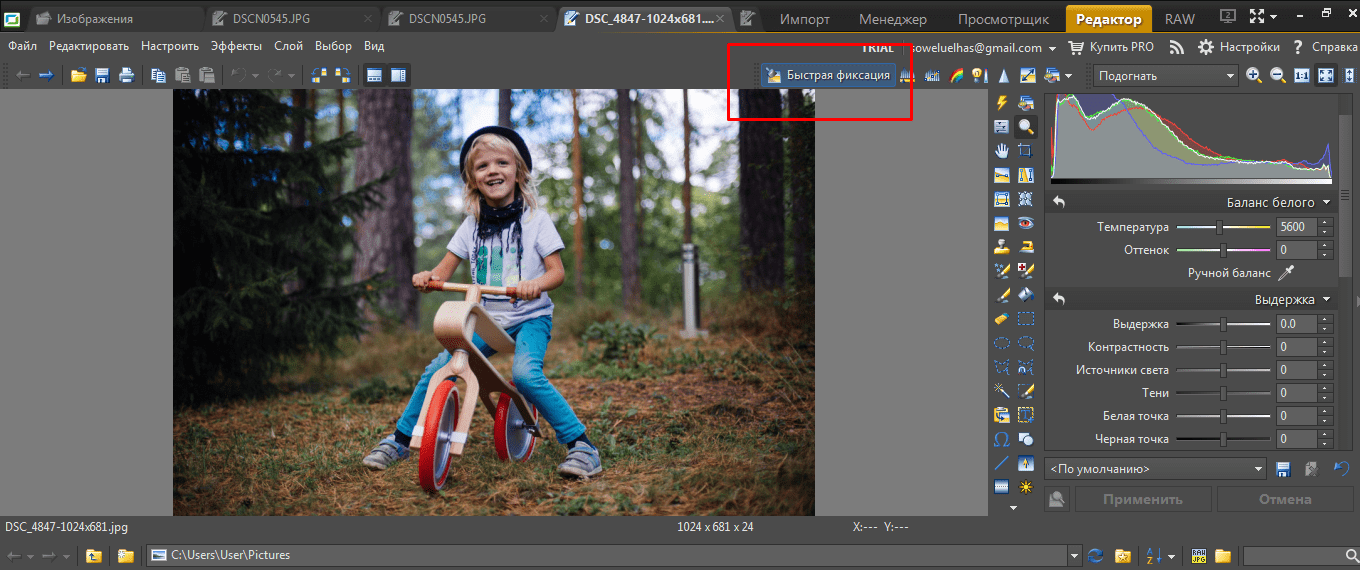
Как найти: https://www.autodraw.com/
Генерация людейThispersondoesnotexist – это один самых известных AI-проектов. Нейросеть, созданная сотрудником Uber Филиппом Ваном, выдает случайное изображение несуществующего человека при каждом обновлении страницы.
Как найти: https://thispersondoesnotexist.com/
Генерация… котовТот же автор разработал аналогичный сайт, генерирующий изображения несуществующих котов.
Как найти: https://thiscatdoesnotexist.com/
Быстрое удаление фонаЧасто ли вам приходится тратить драгоценное время на удаление бэкграунда с фотографий? Даже если регулярно такой необходимости не возникает, следует на всякий случай знать о возможности быстрого удаления фона с помощью удобного онлайн-инструмента.
Как найти: https://www.remove.bg/
Написать стихотворениеКомпания ‘Яндекс’, известная своей любовью к запуску необычных русскоязычных сервисов, имеет в своем портфолио сайт, где искусственный интеллект составляет рандомные стихотворения из заголовков новостей и поисковых запросов.
Как найти: https://yandex.ru/autopoet/onegin/27
Окрашивание черно-белых фотографийColorize – это также российская нейросеть, возвращающая цвета старым черно-белым снимкам. В бесплатной версии доступно 50 фотографий, если вам нужно больше, можете приобрести платный аккаунт с лимитом в десять тысяч изображений.
Как найти: https://colorize.cc/dashboard
Апскейлинг фотоЛет 10-15 назад камеры мобильных устройств не отличались высоким разрешением, и слабый сенсор в телефоне никак не мог справиться с детализированной картиной окружающего мира. Теперь же, если вы захотите повысить разрешение своих старых фотографий, это можно сделать на сервисах вроде Bigjpg и Let’s Enhance, которые позволяют увеличить размер изображения без потери в качестве.
Как найти: https://bigjpg.com/
https://letsenhance.io/
Чтение текста голосом знаменитостейБлагодаря высоким технологиям, сегодня у вас есть возможность озвучить любую фразу голосом самых известных в мире людей. Все просто: пишите текст и выбираете человека (среди последних — Дональд Трамп, Тейлор Свифт, Марк Цукерберг, Канье Уэст, Морган Фриман, Сэмюель Л Джексон и другие).
Все просто: пишите текст и выбираете человека (среди последних — Дональд Трамп, Тейлор Свифт, Марк Цукерберг, Канье Уэст, Морган Фриман, Сэмюель Л Джексон и другие).
Как найти: https://voice.headliner.app/
Описание фотографийКазалось бы, искусственный интеллект должен быть способен без труда описать любую, даже самую сложную картинку. Но это вовсе не так, обучить ИИ распознавать отдельные образы действительно относительно просто, а вот заставить компьютер понимать общую картину происходящего на изображении, очень сложная задача. У Microsoft получилось с ней справиться, и ее CaptionBot без труда скажет, что вы ему показываете.
Как найти: https://www.captionbot.ai/
Музыкальная шкатулкаНапоследок расскажем о целой пачке нейросетей от Google, первая из них – Infinite Drum Machine. Открыв страницу приложения, вы увидите своеобразную карту, на которой находятся самые разнообразные звуки. С помощью круглых манипуляторов можно изменять сочетание элементов, если получившийся набор покажется вам бессмысленным, нажмите кнопку Play в нижней части экрана и звуковая картина сложится сама собой.
Открыв страницу приложения, вы увидите своеобразную карту, на которой находятся самые разнообразные звуки. С помощью круглых манипуляторов можно изменять сочетание элементов, если получившийся набор покажется вам бессмысленным, нажмите кнопку Play в нижней части экрана и звуковая картина сложится сама собой.
Как найти https://aiexperiments.withgoogle.com/drum-machine
Птичий хорЕсли предыдущий сервис может оказаться полезным для, например, диджеев или обычных музыкантов, то польза от управления голосами десятков тысяч певчих птиц довольно сомнительна. Кстати, коллекция звуков для Bird Sounds собиралась орнитологами со всего мира на протяжении нескольких десятилетий.
Как найти: https://aiexperiments.withgoogle.com/thing-translator
Виртуальный пианистВ A. I. Duet пользователю предлагается сыграть какую-нибудь мелодию на пианино, а искусственный интеллект попробует самостоятельно закончить композицию, подобрав наиболее логичное и гармоничное продолжение.
Как найти: https://experiments.withgoogle.com/ai-duet
Распознавание рисунковЕще во время первых экспериментов с нейросетями в середине прошлого века основной задачей машинного обучения было распознавание визуальных образов. Спустя десятки лет эта технология выбралась из лабораторий и доступна всем желающим: на сайте quickdraw.withgoogle.com/ вам предложат быстро рисовать простые наброски определенных предметов, при этом ИИ будет все время комментировать происходящее на экране синтезированной речью.
Как найти: quickdraw.withgoogle.com/
Объяснение логики машинного обученияПроект Visualizing High-Dimensional Space (“Визуализация многомерного пространства”) создавался для того, чтобы объяснить простым людям и начинающим разработчикам, как работают нейросети. Когда ИИ, оперируя большими базами данных, получает информацию (например, вашу фотографию, введенную фразу или только что нарисованное изображение), он сравнивает входящие данные с теми, что у него уже есть. VHDS наглядно демонстрирует корреляцию одного лишь выбранного вами слова с миллионами аналогичных понятий.
VHDS наглядно демонстрирует корреляцию одного лишь выбранного вами слова с миллионами аналогичных понятий.
Как найти: https://experiments.withgoogle.com/visualizing-high-dimensional-space
Украинцы создали ИИ-фоторедактор, который улучшает фото в один клик
20 Декабря, 2017, 17:30
10520
15 декабря на Product Hunt зафичерился фоторедактор Photolemur. Он обошел аппаратный кошелек с поддержкой биткоина и стал продуктом №1 на площадке.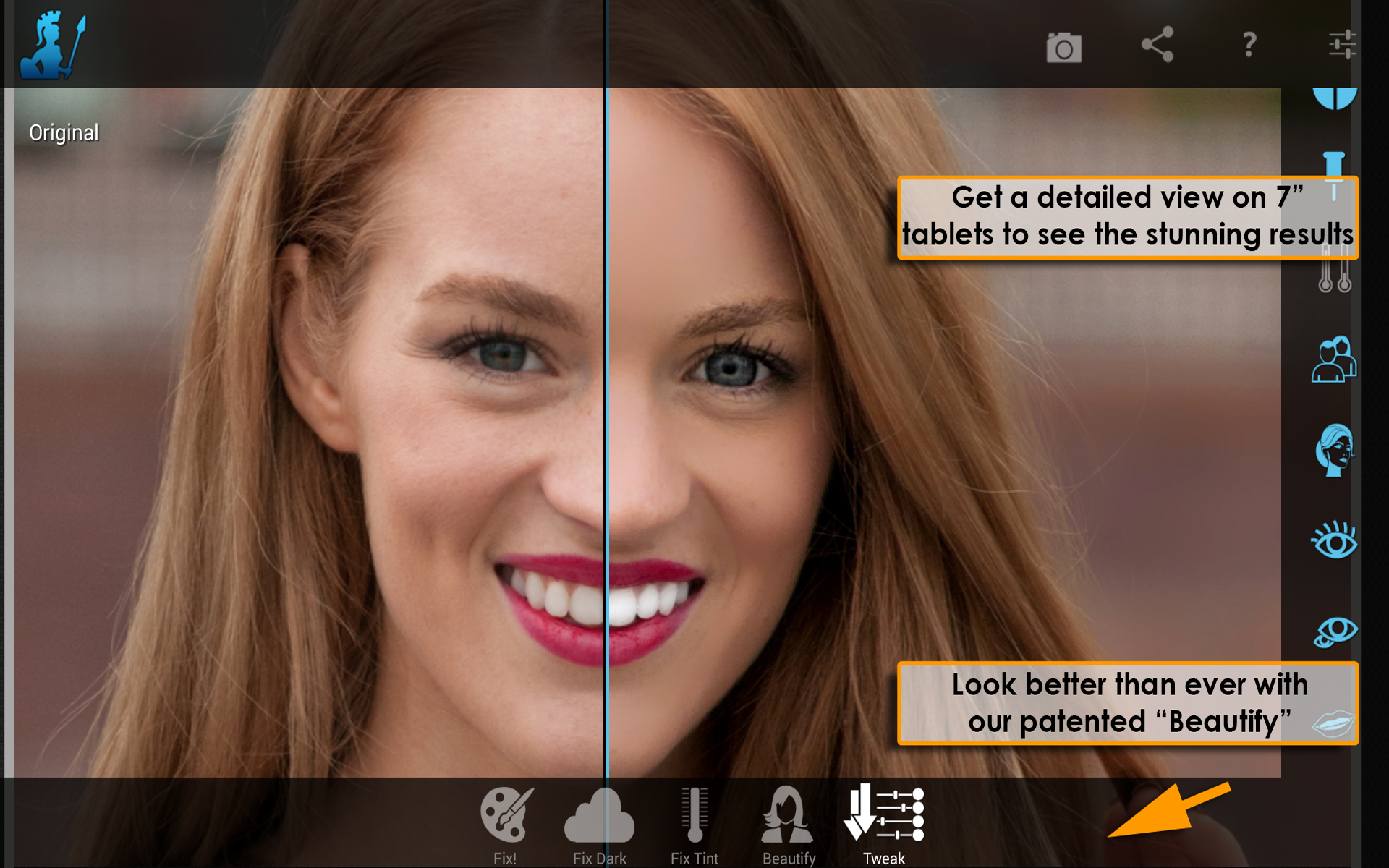 Как оказалось, Photolemur — украинский стартап. Технологию разрабатывают около года, и зафичеренный продукт — уже вторая итерация фоторедактора. AIN.UA протестировал бесплатную версию продукта, а заодно узнал, кто стоит за стартапом и как он устроен.
Как оказалось, Photolemur — украинский стартап. Технологию разрабатывают около года, и зафичеренный продукт — уже вторая итерация фоторедактора. AIN.UA протестировал бесплатную версию продукта, а заодно узнал, кто стоит за стартапом и как он устроен.
Photolemur работает на базе искусственного интеллекта — программа совершенствует фотографии, делает цвета ярче, детали четче, выравнивает баланс цвета и насыщенности. В общем все, что можно проделать вручную в Photoshop или Instagram, только автоматически и за несколько секунд.
ИИ анализирует фотографию по объектам: небо, зелень, горизонт, лица, а также по гистограмме и разным данным фотографии (баланс белого, экспозиция, шум, цвет, и тд). После этого к разным частям фото применяются различные наборы алгоритмов улучшения с разной силой. Никакие фотографии не обрабатываются одинаково, подчеркивают разработчики.
«У нас есть отдельная база бета-тестеров и профессиональных фотографов, а также исследовательский отдел, который работает над постоянным улучшением алгоритмов. Все новые фотографии и кейсы добавляются в базу. На их основе алгоритмы улучшаются. И во время релизов, которые мы делаем раз в 1-2 месяца, все пользователи получают обновление с улучшенным алгоритмом. Особое внимание уделяется тому чтобы не испортить фото (особенно те фото, которые уже и так красивые и качественные)», — заявили разработчики.
Конечно, обработанное фото бывает неидеальным. Например, на нем могут проявиться нежелательные эффекты, если во время съемки было много света. Впрочем, это практически неизбежно при непрофессиональной обработке фотографий, сделанных на камеру среднестатистического смартфона.
Основные функции редактора платные и стоят довольно недешево: $30 с активацией продукта на одном устройстве или $50 — на пяти устройствах. Но есть и бесплатная версия с ограниченным набором функций, которая также неплохо обрабатывает фотографии, но размещает логотип стартапа на полученном результате.
Обработка занимает несколько секунд. Полученный результат можно сохранить на диск либо опубликовать в Facebook и Twitter прямо из редактора.
Основали стартап украинцы Дмитрий Сытник и Александр Цепко. В роли CMO выступает Назар Беген, который ранее занимал аналогичную должность в другом украинском стартапе Cliccky. На сегодня в команде 15 человек.
Технологию, которая легла в основу Photolemur, разрабатывали год. Запуск первой версии состоялся в декабре 2016 года. Однако затем полностью переделали интерфейс, и программу перезапустили в апреле 2017-го.
«Протестировав алгоритм на 1М + фотографиях, мы кардинально переработали технологию. Так как пользователи хотели иметь хоть какой-нибудь контроль над искусственным интеллектом, мы добавили движок (The Opacity Sider). И в ноябре этого года выпустили Photolemur 2.2 Spectre. Сейчас это 20% от того что мы планируем реализовать (и можем реализовать с нашими технологиями)», — говорят в стартапе.
По словам основателей, у Photolemur нет инвесторов, проект развивают на собственные средства.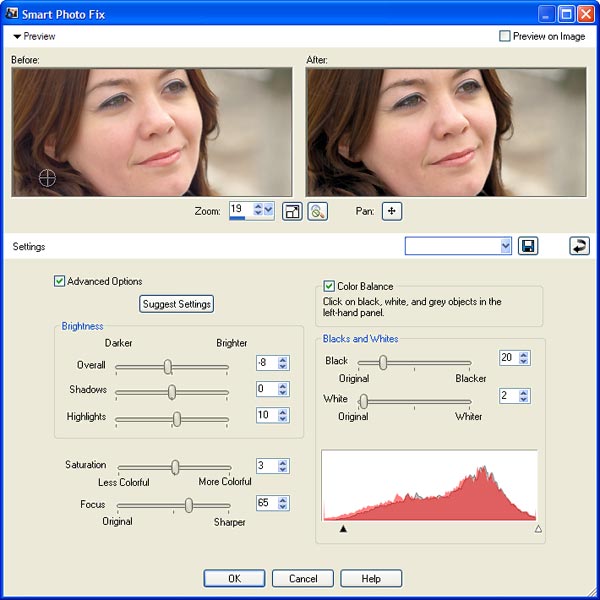 Всего в технологию вложили $1,5 млн.
Всего в технологию вложили $1,5 млн.
Напомним, ранее Александр Савсуненко и Владислав Пранскевичус запустили бесплатный онлайн-сервис улучшения фотографий Let’s Enhance. С помощью нейронных сетей он позволяет увеличить разрешение изображений в четыре раза, минимизируя потери в качестве.
лицензий | LetsEnhance.io — Улучшение изображения на основе AI
Definitions.
«Лицензия» означает условия использования, воспроизведения и распространения, как определено в разделах с 1 по 9 настоящего документа.
«Лицензиар» означает владельца авторских прав или организацию, уполномоченную владельцем авторских прав, который предоставляет Лицензию.
«Юридическое лицо» означает объединение действующего лица и всех других субъектов, которые контролируют, контролируются или находятся под общим контролем с этим лицом. Для целей этого определения «контроль» означает (i) право, прямое или косвенное, вызывать руководство или управление такой организацией, по контракту или иным образом, или (ii) владение пятидесяти процентами (50%) или большее количество находящихся в обращении акций или (iii) бенефициарное владение такой организацией.
Для целей этого определения «контроль» означает (i) право, прямое или косвенное, вызывать руководство или управление такой организацией, по контракту или иным образом, или (ii) владение пятидесяти процентами (50%) или большее количество находящихся в обращении акций или (iii) бенефициарное владение такой организацией.
«Вы» (или «Ваш») означает физическое или юридическое лицо, пользующееся разрешениями, предоставленными данной Лицензией.
«Исходная» форма означает предпочтительную форму для внесения изменений, включая, помимо прочего, исходный код программного обеспечения, исходную документацию и файлы конфигурации.
«Объектная» форма означает любую форму, являющуюся результатом механического преобразования или перевода исходной формы, включая, помимо прочего, скомпилированный объектный код, сгенерированную документацию и преобразования в другие типы носителей.
«Работа» означает авторское произведение в форме Источника или Объекта, доступное по Лицензии, как указано в уведомлении об авторских правах, которое включено в произведение или приложено к нему (пример приведен в Приложении ниже) .
«Производные работы» означает любую работу, будь то в форме Источника или объекта, которая основана на Работе (или получена из нее) и для которой редакционные исправления, аннотации, разработки или другие модификации представляют собой в целом оригинальная авторская работа.Для целей данной Лицензии Производные работы не должны включать работы, которые остаются отделенными или просто связаны (или связаны по имени) с интерфейсами Работы и Производных работ.
«Вклад» означает любое авторское произведение, включая исходную версию Работы и любые модификации или дополнения к этой Работе или Производным работам, которое намеренно передано Лицензиару для включения в Работу владельцем авторских прав или физическое или юридическое лицо, уполномоченное подавать от имени правообладателя.Для целей этого определения «отправленный» означает любую форму электронного, устного или письменного сообщения, отправляемого Лицензиару или его представителям, включая, помимо прочего, сообщения в электронных списках рассылки, системах контроля исходного кода и системах отслеживания проблем, которые управляются Лицензиаром или от его имени с целью обсуждения и улучшения Работы, за исключением сообщений, которые явно помечены или иным образом обозначены в письменной форме владельцем авторских прав как «Не Вклад». «
«
» Участник «означает Лицензиара и любое физическое или юридическое лицо, от имени которого Лицензиар получил Вклад и впоследствии был включен в Работу.
создайте аватар онлайн бесплатно. Создавайте анимированные аватары из ваших фотографий с помощью крутых фотоэффекты.
Предупреждение! Проведя всего 1 минуту на этой странице, вы можете создать один из лучших анимированных аватарок из ваших собственных фотографий. Здесь только уникальные и креативные аватарки, сделанные из ваших фотографий.Доступно более 70 крутых шаблонов аватаров!
Создайте свой собственный анимированный аватар. Крутые фотоэффекты бесплатно
Аватары (также известные как пользовательские картинки) важны для тех, кто живет своей жизнью в Интернете. Не забывайте часами искать крутой аватар для использования на форумах, в блогах или в Facebook. Хотя в Интернете можно найти множество готовых аватарок, гораздо интереснее сделать свой аватар из своей фотографии. Если это то, чего вы хотите, добро пожаловать в Аватар.Фото. В этом сервисе создания аватаров вы можете создать действительно уникальный аватар онлайн и без регистрации. Что еще немаловажно, у нас можно создать аватарки бесплатно !
Если это то, чего вы хотите, добро пожаловать в Аватар.Фото. В этом сервисе создания аватаров вы можете создать действительно уникальный аватар онлайн и без регистрации. Что еще немаловажно, у нас можно создать аватарки бесплатно !
Какие аватарки я могу сделать в Avatar.Pho.to создателе аватаров?
Этот онлайн-генератор аватаров содержит огромную коллекцию шаблонов аватаров. Есть десятки забавных эффектов, которые вы можете применить к фотографии своего лица, чтобы сделать его аватаром. Всего несколько секунд и несколько щелчков мыши превратят вашу фотографию в классную гифку или потрясающий статический аватар.Хотите чего-то более красивого, чем обычный смайлик или аватар со смайликами? Оживите свое лицо, заставьте его улыбаться, подмигнуть или выглядеть удивленным и получите уникальный анимированный аватар , сделанный из фотографии вашего лица ! Или, может быть, вы хотите матрицу вашего аватара, сделать рентгеновское сканирование онлайн или сделать na’vi avatar ? Все это возможно на Avatar.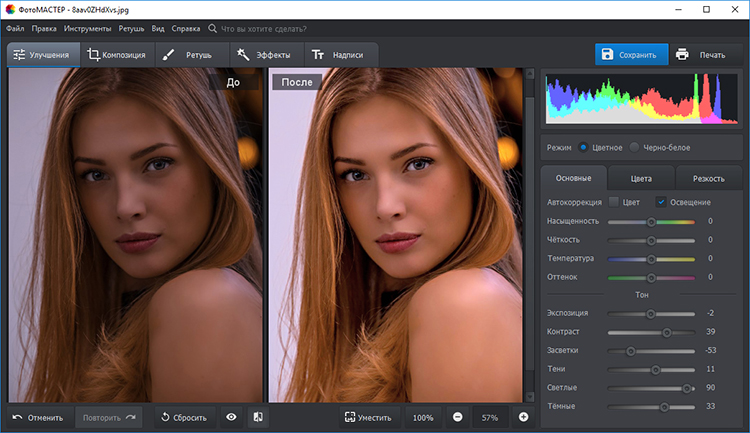 Pho.to, бесплатно и без регистрации.
Pho.to, бесплатно и без регистрации.
Как настроить аватарку в генераторе Avatar.Pho.to?
Вы найдете более 70 уникальных шаблонов аватаров на Аватаре.Фото. Чтобы применить любой из них к фотографии, потребуется всего несколько секунд — просто выберите эффект и загрузите фотографию лица со своего компьютера или по URL-адресу. После того, как вы сгенерировали свой аватар, добавьте к нему последние штрихи — отрегулируйте его размер (он может быть 50×50 или другой размер), измените скорость анимации и количество кадров для анимированных аватаров. Также возможно добавить сверкающий текст к вашему аватару. Наконец, сохраните свой аватар на свой компьютер или на бесплатный хостинг на сайте Pho.to.
Несколько советов: если вы хотите создать аватар из нескольких фотографий, используйте шаблоны из группы «Веселые слайд-шоу». Если вы хотите сделать из фотографии своего лица действительно забавный аватар, примените эффекты из группы Emotion Avatars.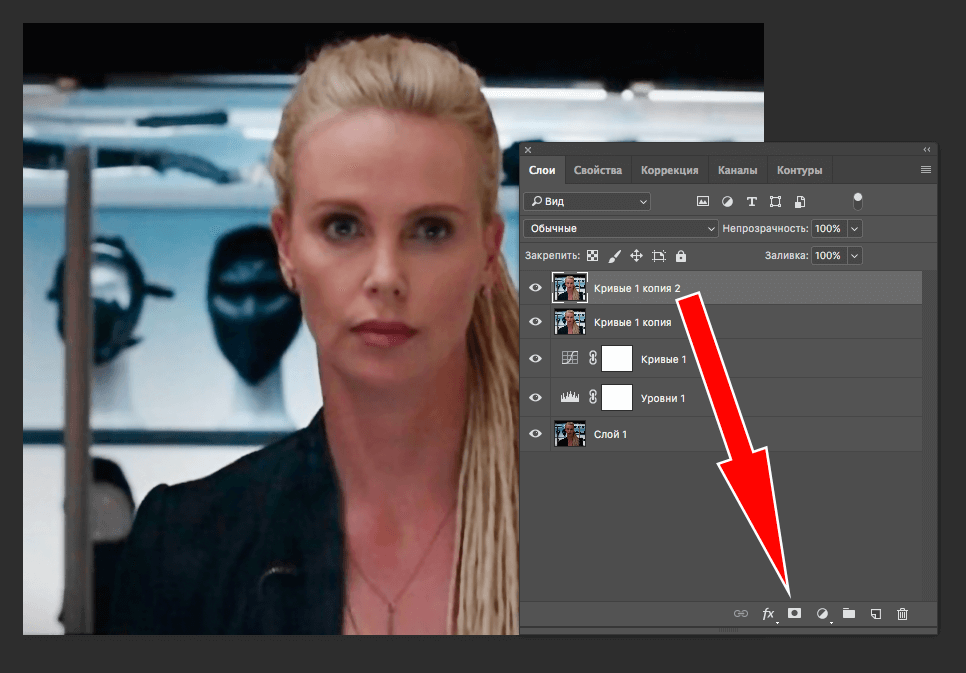
В любом случае, забудьте о старых скучных аватарках и приготовьтесь привлекать больше друзей онлайн с фантастическими аватарами, созданными на Avatar.Pho.to!
Выполните функцию улучшения фотографий онлайн с помощью бесплатной службы редактирования фотографий
Expert
Photo Enhancer онлайн для хорошего результата!Бесплатное усилитель фотографий онлайн сразу становится все более интересным, так как несколько крупных игроков идут в сферу этой индустрии или приобретают ее.
Clipping Path Asia находит лучшие бесплатные усилители фотографий в Интернете.
Так же, как Google сделал популярный онлайн-редактор изображений Picnic. Yahoo с Flicker — большое хранилище фотографий в Интернете, даже если Adobe с онлайн-версией Photoshop.
Люди надеются, что это повысит качество обслуживания и качества бесплатных онлайн-усилителей , которые принесут пользу и получат положительный отклик от пользователей.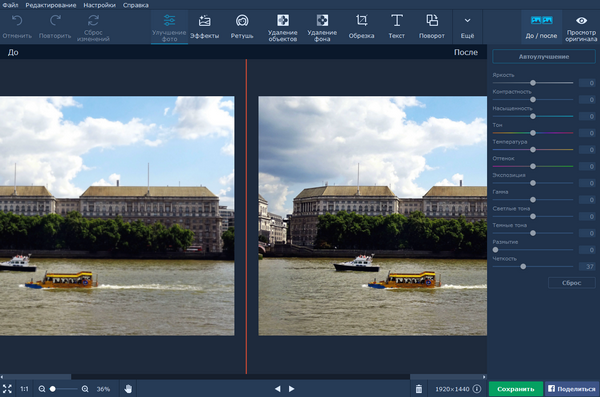
Каждый из этих сайтов имеет свое особое качество, не уступающее редактированию картинки строки.На самом деле, вам не нужно их устанавливать, не нужно загружать их, и хорошие новости — все они бесплатны.
Но некоторые бесплатные фотоусилители имеют некоторые дополнительные функции, которые будут стоить вам, так что исследуйте их и наслаждайтесь.
Adobe Photoshop Express является частью семейства Adobe, которое давно установило профессиональное редактирование фотографий с помощью Photoshop.
Теперь он попытался сделать то же самое с серией бесплатных инструментов для улучшения фотографий , он называется Photoshop Express, который объединяет многие из его мощных программ для полировки с упрощенным, удобным интерфейсом.
Подкрашивает недостатки и исправляет творческий потенциал, например, эффект поп-цвета или искажения, некоторый текст, эскиз или фильтр мягкого фокуса.
FotoFlexer дает довольно полный и самый простой бесплатный усилитель фотографий , интерфейс с низкой пропускной способностью, доступный для редактирования изображений более высокого уровня.
Также более продвинутые инструменты, такие как блестящий текст, сглаживание морщин, наслоение, искажение. Действительно получайте удовольствие от графической анимации, украшайте стикеры и вставляйте лицевые грани, морфинг.
FotoFlexer — это компетентный инструмент для начинающих и тех, кто хочет упростить и улучшить свой стиль фотографии. но вы можете попробовать это с нами.
Picnik хорошо, чтобы быть правдой в бесплатном усилителе онлайн . Он разделен на 5 меню: Главная, Библиотека, Редактировать, Создать и Поделиться.
Этот инструмент редактирования предлагает множество эффектов, таких как зернистость пленки, регулируемый порог, нестандартный, матовый, фильтр HSL и многое другое в Create. В «Сохранить и поделиться» он также позволяет сохранять в форматах JPG, GIF, PNG, BMP, TIFF и PDF, поэтому включите прямую отправку фотографии по электронной почте и поделитесь ими с любимыми.
Picnik доступен на многих языках, включая индонезийский, а также на Pixlr.
Pixlr имеет профессиональный интерфейс, такой как Adobe Photoshop, с панелью инструментов сбоку, строкой меню вверху, навигатором, слоем, историей.
Если вы использовали Adobe Photoshop, вы можете напрямую знать, как его использовать, через секунду вы щелкните, чтобы открыть это бесплатное редактирование фотографий в Интернете.
Независимо от того, создаете ли вы несколько слоев изображений, создаете новое изображение или улучшаете свои фотографии с помощью различных фильтров, эффектов и настроек уровня.
FlauntR может редактировать, улучшать и управлять изображениями в единой программе с интерфейсами Adobe Flash, которые называются style, edit, textR, picas, mobile и profile.
На самом деле, это бесплатное онлайн-редактирование фотографий, где фотографии профессионально напечатаны некоторыми из основных онлайн-принтеров.
Чтобы использовать его, вам нужно зарегистрироваться, просто требуются адрес электронной почты, имя пользователя и пароль, после чего вы готовы запустить FlauntR.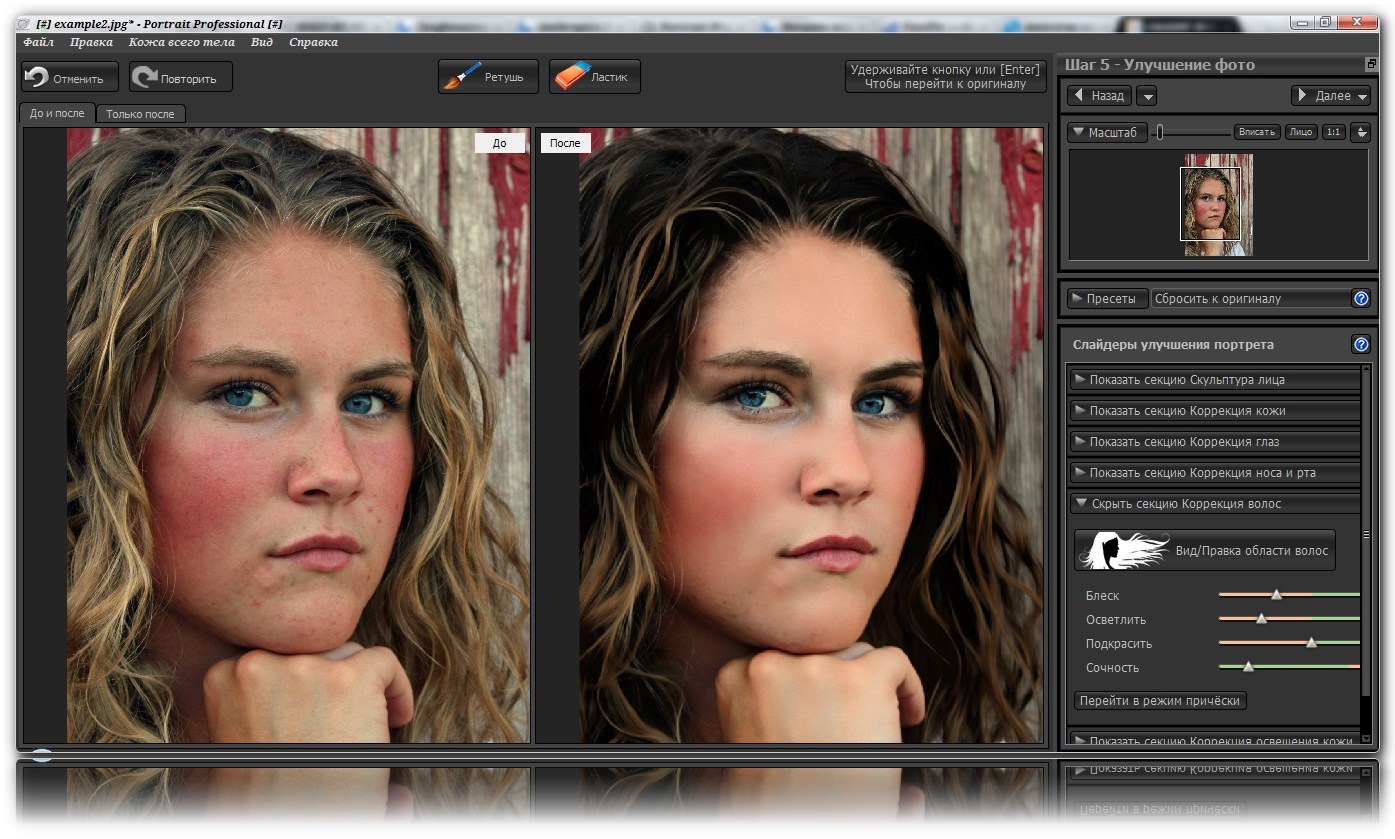 Это отличный инструмент, когда нужно быстро подправить или отредактировать изображения.
Это отличный инструмент, когда нужно быстро подправить или отредактировать изображения.
Когда дело доходит до фотографии ювелирных изделий, привлечение фотографий для демонстрации вашей продукции обязательно.
Ретуширование придает вашим фотографиям ювелирных изделий надлежащую резкость, освещение и экспозицию с сенсационным эффектом искрящегося света.
Бесплатные усилители фотографий онлайн , как упомянуто выше, могут делать почти то же самое со своими партнерами по программному обеспечению для редактирования фотографий. Чтобы отредактировать фотографию с обрезкой или придать ей эффект сепии, улучшить изображение, чтобы сделать его резче, преобразовать его в текстовую графику.
Plus, особенно интегрируется с популярными веб-сайтами, такими как Facebook, Flickr, Twitter, которые вы не получите в программном обеспечении для редактирования изображений, и все они бесплатны.
Улучшите свои изображения с помощью этих 13 потрясающих бесплатных онлайн-инструментов для редактирования фотографий | Ларри Ким | Маркетинг и предпринимательство
Людям требуется всего 50 миллисекунд, чтобы произвести первое впечатление. Какое впечатление производят ваши маркетинговые материалы?
Какое впечатление производят ваши маркетинговые материалы?
Использование изображений в сообщениях в блогах, в социальных сетях и на других каналах помогает быстрее и глубже общаться с аудиторией.Фактически, сообщения в социальных сетях с изображениями привлекают в 650 раз больше внимания, чем сообщения без них!
Я больше не утруждаюсь написанием текстовых твитов и всегда стараюсь включать безумно красочные, привлекающие внимание, привлекающие внимание изображения в свои публикации и презентации в социальных сетях, например, этот:
Используете ли вы бесплатное программное обеспечение для редактирования фотографий или хотите Чтобы приобрести платный инструмент, вам не нужно быть дизайнером, чтобы создавать свои собственные мемы и иллюстрации данных или редактировать фотографии в красивые изображения для публикации.Посмотрите мою коллекцию личных фаворитов — лучшие сайты и инструменты, которые вы можете использовать для быстрого и легкого редактирования фотографий:
OMG, GIFS !!
Гифки заработали плохую репутацию в прошлом, но люди учатся использовать их творчески, делая упор на то, чтобы быть умными и не надоедать.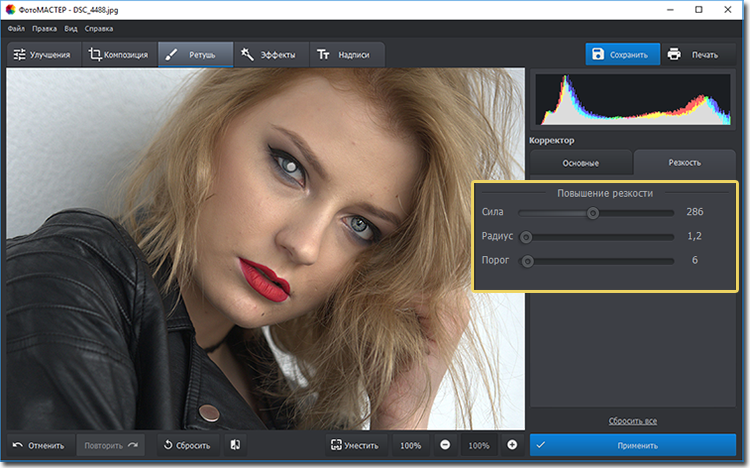 Вы можете использовать такой инструмент, как ezGIF, для создания, изменения размера, обрезки, реверса, оптимизации и применения некоторых эффектов к гифкам.
Вы можете использовать такой инструмент, как ezGIF, для создания, изменения размера, обрезки, реверса, оптимизации и применения некоторых эффектов к гифкам.
Pixlr предлагает инструменты для Интернета, мобильных устройств и настольных компьютеров и позволяет пользователям выполнять различные функции редактирования изображений с помощью редактора или упрощенной версии Express.Если вам неудобно работать со слоями и выполнять более глубокое редактирование, экспресс-версия отлично подойдет для настройки цвета, обрезки и внесения других базовых правок.
Canva — САМЫЙ инструмент перетаскивания, который можно использовать, если он вам нужен. Конечно, вы можете редактировать фотографии, но вы также можете создавать потрясающие изображения любого размера как для онлайн-материалов, так и для печати. Если вам нужен более мощный редактор, позволяющий расширять возможности редактирования, добавлять различные другие элементы и защищать целостность изображения для печати, вам стоит попробовать Canva.
PicMonkey позволяет применять различные фокусные и световые эффекты к загруженным изображениям и предлагает основные параметры редактирования, которые вы ожидаете от любого графического редактора. Но в нем также есть такие инструменты, как средство для удаления морщин, отбеливатель для зубов и аэрограф, которые делают его хорошим выбором для редактирования фотографий крупным планом в Интернете. Вы также можете использовать его для создания коллажей.
Acorn — это платный инструмент для Mac, который существует с 2007 года, но недавнее обновление Acorn 5 улучшило его скорость, улучшило пользовательский интерфейс и многое другое.
Как и многие инструменты, упомянутые здесь, iPiccy основан на браузере, поэтому вам не нужно загружать его на свой компьютер, чтобы использовать.Мне нравится этот, потому что он прост в использовании и сочетает в себе функции редактирования фотографий и добавления текста из других инструментов.
BeFunky — отличный выбор, если вам нужны сумасшедшие эффекты, чтобы выделиться из толпы. Он позволит вам применять забавные эффекты, такие как «Мультипликация», или редактировать фотографии, похожие на картины маслом или поп-арт.
Он позволит вам применять забавные эффекты, такие как «Мультипликация», или редактировать фотографии, похожие на картины маслом или поп-арт.
Это одна из самых мощных бесплатных программ для редактирования фотографий с такими функциями, как ретуширование и возможность изменять цвет волос, рисовать поверх изображений, добавлять различные элементы и многое другое.Он также доступен на более чем дюжине разных языков, что делает его достойным выбором для международных пользователей.
Lunapic имеет несколько функций для творческого редактирования изображений и фотографий в Интернете, а также более 200 различных эффектов, таких как «Вставить и смешать» или «Отражающая анимация».
Aviary — одно из самых популярных приложений для редактирования фотографий в магазине Google Play. 1,4 миллиона пользователей не могут ошибаться! В нем множество функций, и компания позволяет избранным участникам сообщества бета-тестировать новые функции по мере их разработки.
Когда-то отдельный продукт Picasa теперь входит в семейство Google… но теперь его прекращают. Однако еще не все потеряно, поскольку Google недавно объявил, что они собираются отказаться от Picasa и сосредоточиться на том, чтобы сделать Google Фото более удобными для пользователей. Если вы использовали Picasa, вам стоит прочитать о переходе здесь!
Однако еще не все потеряно, поскольку Google недавно объявил, что они собираются отказаться от Picasa и сосредоточиться на том, чтобы сделать Google Фото более удобными для пользователей. Если вы использовали Picasa, вам стоит прочитать о переходе здесь!
Adobe шокировала пользователей, сделав Photoshop доступным только в рамках службы подписки Creative Cloud, но это по-прежнему лучший инструмент для редактирования изображений на планете.
DxO Optics Pro мгновенно исправляет дефекты ваших изображений, вызванные вашей цифровой камерой. Это отличный вариант для очистки ваших изображений перед добавлением текста или иным редактированием с помощью другого инструмента, поскольку он может удалить цифровой шум, восстановить потерянную текстуру и сделать цвета на фотографиях ярче.
У вас есть любимый инструмент, который вы используете для редактирования фотографий и создания изображений для маркетинга? Делитесь своими в комментариях!
Получите мои самые лучшие советы Unicorn по маркетингу и развитию предпринимательства:
1. Подпишитесь, чтобы они отправлялись прямо на вашу электронную почту
Подпишитесь, чтобы они отправлялись прямо на вашу электронную почту
2. Подпишитесь на периодические маркетинговые новости и советы Facebook Messenger через Facebook Messenger.
Ларри Ким — генеральный директор MobileMonkey — поставщика лучшей в мире платформы для обмена сообщениями Facebook. Он также является основателем WordStream.
Вы можете связаться с ним через Facebook Messenger, Twitter, LinkedIn, Instagram.
Первоначально размещено на Inc.com
FotoFlexer — Бесплатный онлайн-редактор фотографий
FotoFlexer — Бесплатный онлайн-редактор фотографийМы только что запустили первую версию нашего онлайн-редактора фотографий (версия 1.0).
FotoFlexer (версия 1.0) всегда прост и удобен в использовании. Наш редактор работает в вашем веб-браузере, поэтому вам не нужно устанавливать или настраивать программное обеспечение. Редактируйте фотографии, где бы вы ни находились: дома, на работе или в ближайшей кофейне.
Редактируйте фотографии, где бы вы ни находились: дома, на работе или в ближайшей кофейне.
В ближайшие несколько месяцев мы планируем запустить наш новый мощный, простой в использовании, высокоавтоматизированный и многофункциональный онлайн-инструмент для редактирования и улучшения фотографий, чтобы стать самым продвинутым онлайн-редактором цифровых фотографий в мире.
Если вы хотите поддержать нас, пожалуйста, свяжитесь с нами!
Оставайтесь с нами!
В первой версии (ver 1.0) FotoFlexer, мы включили только основные инструменты, такие как изменение размера, поворот, кадрирование, преобразование, рисование, включение текста, фигур, наклеек, рамок, добавление фильтров и т. Д.
Мы почти не работаем над некоторыми новыми функциями, например:
- мультипликатор
- инструмент удаления фона
- человеческие ретуши
- пакетная обработка
- другие изображения, наложения, рамки, формы и наклейки
- и многие другие
Следите за обновлениями!
Разработка FotoFlexer поддерживается:
Помогите нам сохранить FotoFlexer бесплатным. Если вы хотите поддержать проект, свяжитесь с нами.
Если вы хотите поддержать проект, свяжитесь с нами.
Часто задаваемые вопросы
Как бесплатно редактировать фото?
С помощью FotoFlexer Image Editor вы можете редактировать свои фотографии / изображения бесплатно, это просто и удобно. Зайдите в редактор и начните творить. Применяйте фотоэффекты и фильтры, изменяйте размер, кадрируйте, вращайте и переворачивайте, текст, фигуры, наклейки, рамки и многое другое за считанные секунды.Есть ли бесплатный фоторедактор, например Photoshop?
Наше лучшее предложение — GIMP.GIMP расшифровывается как GNU Image Manipulation Program и представляет собой бесплатную альтернативу Photoshop с открытым исходным кодом, которая существует уже несколько лет. Наш бесплатный онлайн-редактор далеко отстает от возможностей обоих, но мы много инвестируем, чтобы в ближайшем будущем реализовать их функции.
Как я могу быстрее редактировать фотографии?
Используйте пакетную обработку изображений.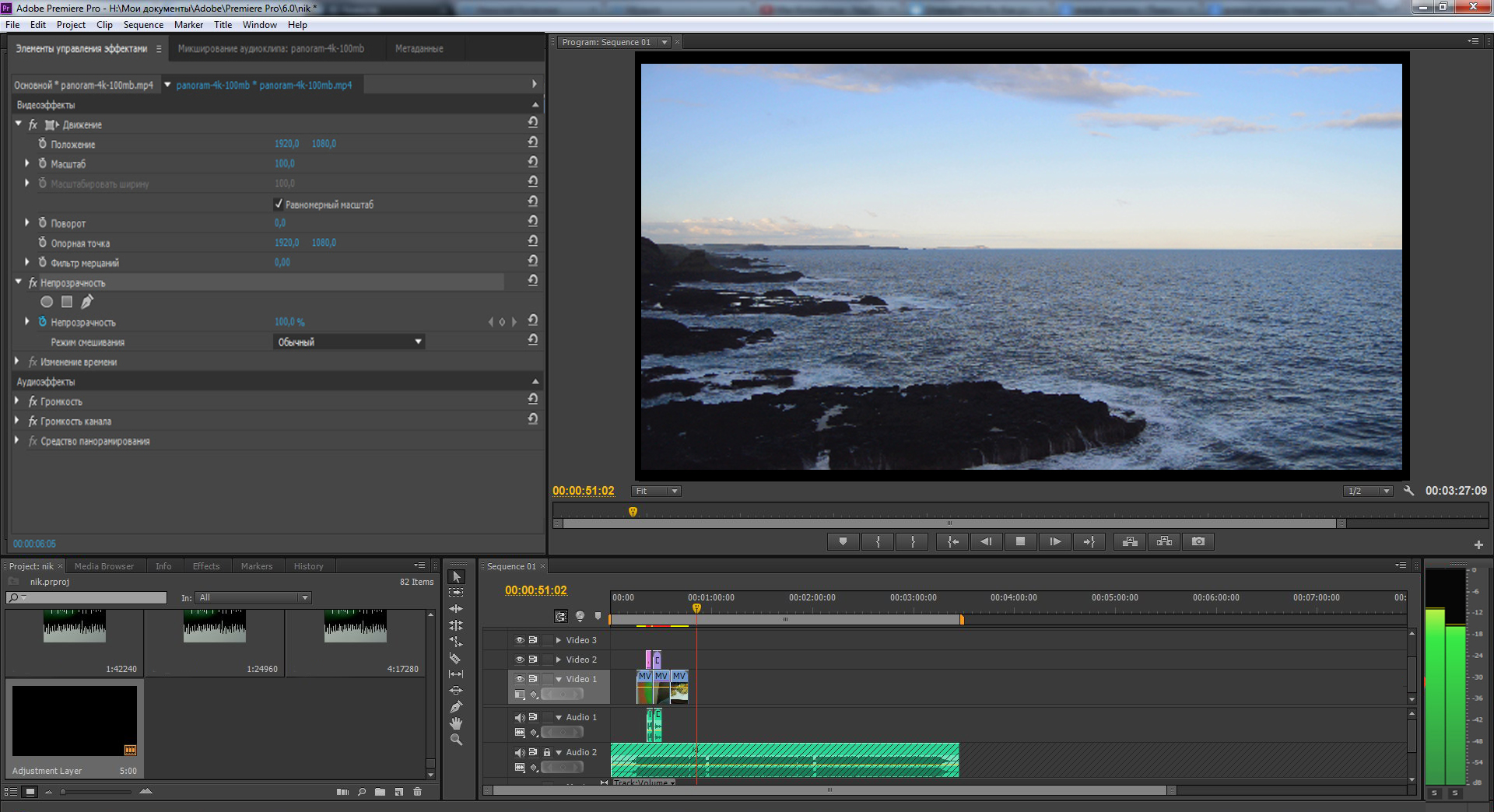 С помощью этой функции вы можете сократить время, необходимое для редактирования, с часов работы до нескольких минут.Наш редактор не поддерживает пакетную обработку, но он входит в наш список обязательных.
С помощью этой функции вы можете сократить время, необходимое для редактирования, с часов работы до нескольких минут.Наш редактор не поддерживает пакетную обработку, но он входит в наш список обязательных.
Могу ли я редактировать фотографии в формате JPEG?
JPEG — это часто используемое расширение сжатия с потерями для цифровых фотографий, особенно для изображений, созданных с помощью цифровой фотографии. С помощью нашего редактора вы можете редактировать файлы JPEG!
Что лучше JPEG или JPG?
JPG, первоначально JPEG расшифровывается как Joint Photographic Expert Group. На самом деле нет никакой разницы между JPEG и JPG.
Посещая наш сайт, вы соглашаетесь с нашей политикой конфиденциальности в отношении файлов cookie, статистики отслеживания и т. Д. Подробнее AcceptX
MyHeritage ‘Photo Enhancer’ использует AI для восстановления старых семейных фотографий
В «новостях, которые мы пропустили в прошлом месяце» генеалогический веб-сайт MyHeritage запустил собственный простой в использовании инструмент Photo Enhancer, который использует технологию глубокого обучения для превращения размытых или выцветших семейных фотографий в четкие снимки одним щелчком мыши. Людям в социальных сетях это нравится.
Людям в социальных сетях это нравится.
Конечно, мы уже встречали подобную технологию на базе искусственного интеллекта и раньше, но MyHeritage Photo Enhancer объединяет все это в один инструмент, который можно использовать в один клик, и он на удивление хорошо справляется со своей задачей. А поскольку его можно попробовать бесплатно, он помогает познакомить людей с подобными технологиями, которые не знали, насколько продвинулись возможности улучшения фотографий с помощью искусственного интеллекта.
Вы можете даже сосредоточиться на конкретных лицах на каждой фотографии, загрузив полностью улучшенный результат или отдельные улучшенные «хедшоты» для всех на фотографии.По этой причине инструмент не улучшает пейзажную фотографию, поскольку для правильной работы он должен хотя бы один раз определять лицо.
Вы можете быстро ознакомиться с инструментом и его работой на видео ниже:
Photo Enhancer был официально выпущен в середине июня, и люди в Твиттере сразу же воспользовались преимуществами бесплатной версии, чтобы опробовать ее на своих собственных размытых семейных фотографиях, в том числе на некоторых довольно сильно выцветших портретах предков.
MyHeritage — это в основном исторические изображения, такие как:
По общему признанию, некоторые результаты выглядят почти «гипер-реальными», а лица могут получиться чрезмерно сглаженными, но для среднего пользователя сайта генеалогии это, вероятно, кажется черной магией.В сочетании с колоризатором In Color на базе искусственного интеллекта, люди в Интернете получают представление о том, как «на самом деле» выглядели их предки:
@MyHeritage, спасибо, что превратили мою бабушку из размытой в красивую. #HoundontheHunt https://t.co/Q9652B3fgQ pic.twitter.com/AVYAgDwAwE
— Family History Hound ™ | Эллен Ти-Джо (@familyhisthound) 13 июня 2020 г.
Мне нравится новый инструмент для улучшения фотографий на @MyHeritage. Это до / после моего трехкратного прадеда Томаса Эллингема.# Генеалогия #MyHeritage pic.twitter.com/NhxOQDJwTe
— Натан Дилан Гудвин (@NathanDGoodwin) 15 июня 2020 г.
Мне очень нравится этот инструмент. Многие фотографии моей бабушки, доставшиеся мне в наследство, размыты. pic.twitter.com/ifq6QxGuJl
— Popper (@PoppertheCat) 15 июня 2020 г.
pic.twitter.com/vwlps7rPoF
— Саймон Хорна (@SimonHorna) 15 июня 2020 г.
Должен признать, что этот новый инструмент для улучшения фотографий от @MyHeritage просто потрясающий! Только что обнаружил, что мой ирландский прадед выглядел как @jeremycorbyn.🤔 Может быть, мы дальние родственники. 😄 https://t.co/hECPOdv2Cy pic.twitter.com/hcLZMXxvfy
— Кэти Морган (@feroceflauto) 14 июня 2020 г.
Если вы хотите попробовать MyHeritage’s Photo Enhancer, перейдите на специальную целевую страницу. Вам нужно будет зарегистрировать бесплатную учетную запись, чтобы использовать инструмент и загрузить результаты, а если вы хотите избавиться от водяного знака MyHeritage или улучшить неограниченное количество фотографий, вам понадобится MyHeritage «Complete». подписка.
подписка.
Последняя часть — облом, но если вы просто хотите поиграть с инструментом и опробовать несколько собственных фотографий, сделайте снимок бесплатно и дайте нам знать, что вы думаете.
5 веб-сайтов в один клик, чтобы ваши фотографии выглядели лучше
Цифровые камеры не всегда делают снимок так, как сцена выглядит для вашего глаза, поэтому лучше отредактировать эти изображения. Но вы действительно знаете, как сделать их лучше? В противном случае могут помочь средства улучшения фотографий одним щелчком мыши.
Независимо от того, являетесь ли вы любителем или серьезным фотографом, вы должны редактировать свои изображения. Простые эффекты, такие как изменение освещения и немного аэрографии, могут иметь большое значение. Но Photoshop не для всех, поэтому позвольте одному из этих интеллектуальных автоматизированных веб-приложений сделать тяжелую работу.
Простые эффекты, такие как изменение освещения и немного аэрографии, могут иметь большое значение. Но Photoshop не для всех, поэтому позвольте одному из этих интеллектуальных автоматизированных веб-приложений сделать тяжелую работу.
1.Let’s Enhance (Web): увеличиваем разрешение фото без потерь
Let’s Enhance — это не что иное, как волшебство. Если у вас есть изображение с низким разрешением и вы хотите его взорвать, Let’s Enhance может сделать это, не делая его пиксельным или шумным.
Если у вас есть изображение с низким разрешением и вы хотите его взорвать, Let’s Enhance может сделать это, не делая его пиксельным или шумным.
Волшебство происходит с искусственным интеллектом машинного обучения Let’s Enhance.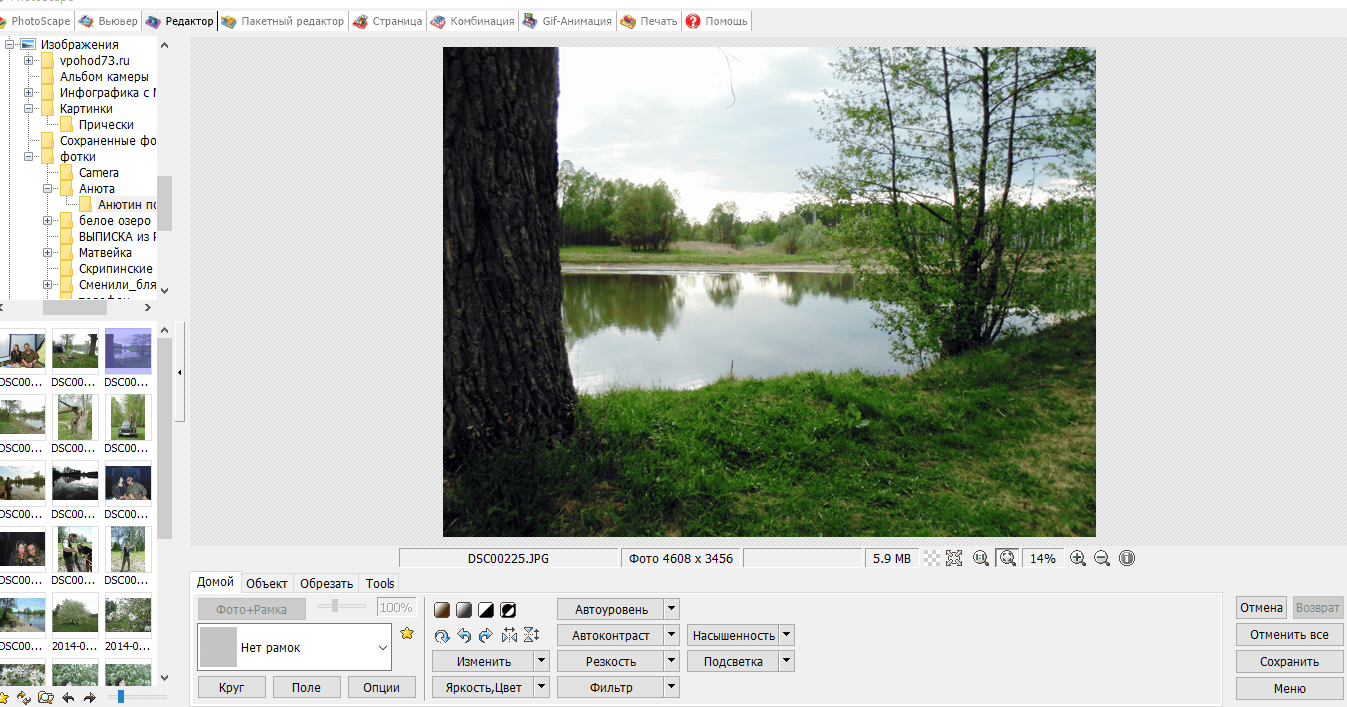 Он анализирует вашу фотографию и определяет, что это за изображение, а затем увеличивает разрешение без появления плохих артефактов. Секрет в том, что он добавляет правильные пиксели к деталям увеличенного изображения, чтобы сделать его гладким. Конечным результатом является то, что вы получаете актуальную версию вашего ранее небольшого фото в более высоком разрешении.
Он анализирует вашу фотографию и определяет, что это за изображение, а затем увеличивает разрешение без появления плохих артефактов. Секрет в том, что он добавляет правильные пиксели к деталям увеличенного изображения, чтобы сделать его гладким. Конечным результатом является то, что вы получаете актуальную версию вашего ранее небольшого фото в более высоком разрешении.
Let’s Enhance дает вам токен, когда вы загружаете свои фотографии, так как есть ограничение на то, сколько могут занять его серверы. Будьте готовы подождать час или два, чтобы получить изображения с измененным размером.
Будьте готовы подождать час или два, чтобы получить изображения с измененным размером.
Даже без Let’s Enhance можно в цифровом виде увеличить размер изображения, но это сложная работа и требует специальных инструментов.А насколько это хорошо? Ознакомьтесь с подробным тестом и обзором Petapixel.
2.
 Fotor (Интернет): бесплатный усилитель в один клик
Fotor (Интернет): бесплатный усилитель в один кликFotor более известен как одно из настольных приложений для применения фильтров, подобных Instagram, но это еще не все.Теперь, как онлайн-приложение для редактирования фотографий, оно имеет удобную кнопку «Улучшение одним касанием» для улучшения ваших изображений.
Вы можете загрузить изображение со своего жесткого диска, через Dropbox, Facebook или по любой ссылке в Интернете. После применения улучшения одним касанием нажмите и удерживайте кнопку «Сравнить», чтобы увидеть изображение до и после. Это хороший способ увидеть, что вам действительно нравится больше.
После применения улучшения одним касанием нажмите и удерживайте кнопку «Сравнить», чтобы увидеть изображение до и после. Это хороший способ увидеть, что вам действительно нравится больше.
У Fotor есть множество других инструментов, чтобы оживить ваш имидж.Сначала поиграйте с параметрами в разделах «Базовая» и «Точная настройка», например с такими параметрами, как яркость и экспозиция. Как только это будет сделано, вы можете попробовать и другие. Но One-Tap Enhance в любом случае работает неплохо.
Как только это будет сделано, вы можете попробовать и другие. Но One-Tap Enhance в любом случае работает неплохо.
3.Улучшение фото (Интернет): улучшения с множественным выбором
Все эти средства улучшения фотографий одним щелчком обычно работают с аналогичными настройками редактирования изображений для улучшения качества. Отличается только уровень, на котором они его запустят. В отличие от других, «Улучшить фото» предоставляет на выбор два уровня улучшенных изображений.
Отличается только уровень, на котором они его запустят. В отличие от других, «Улучшить фото» предоставляет на выбор два уровня улучшенных изображений.
Вот небольшой пример.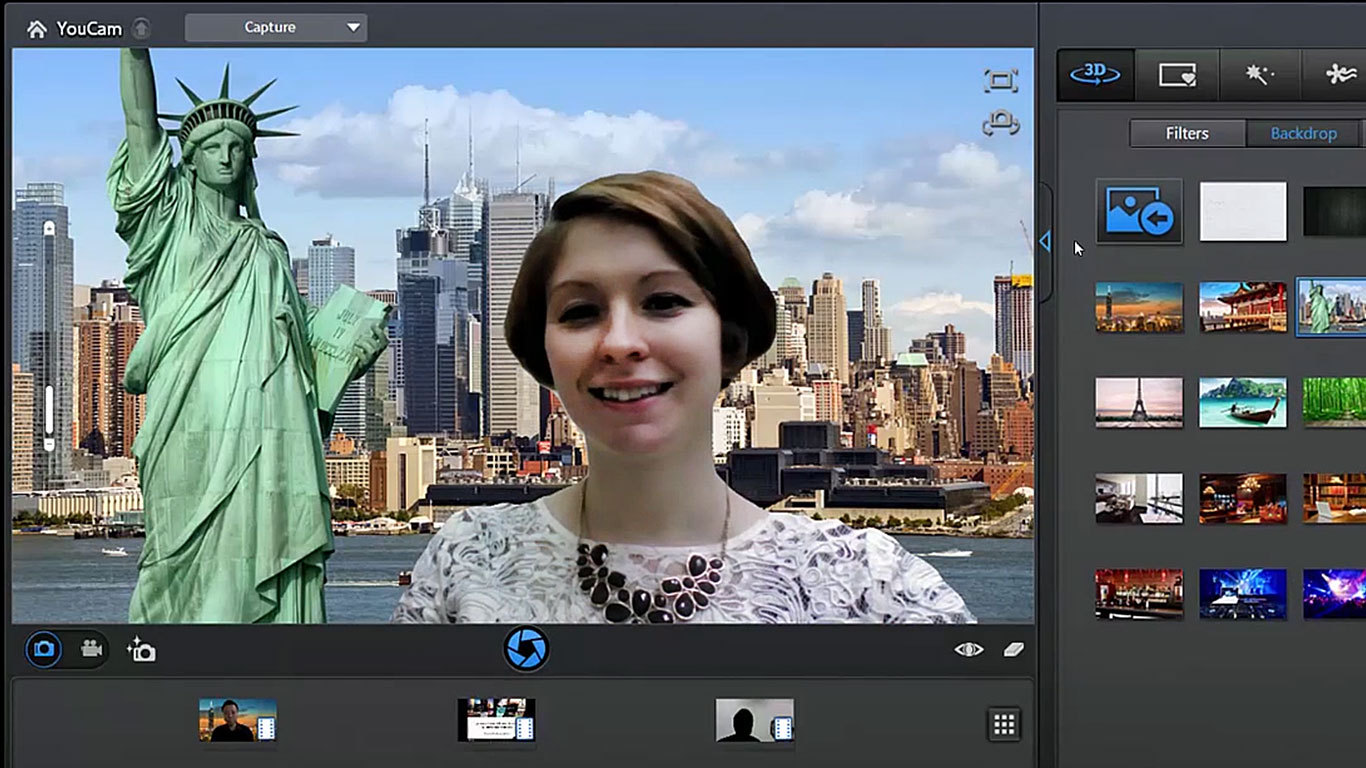 Представьте себе фотографию, яркость которой была увеличена на 75 процентов с помощью средства улучшения качества изображения в один клик. Теперь представьте то же изображение, яркость которого увеличена на 45 процентов. Если бы вы могли видеть, как выглядят оба изображения, вы могли бы выбрать то, которое выглядит лучше с учетом вашего оригинала. И это то, что предлагает Improve Photo.
Представьте себе фотографию, яркость которой была увеличена на 75 процентов с помощью средства улучшения качества изображения в один клик. Теперь представьте то же изображение, яркость которого увеличена на 45 процентов. Если бы вы могли видеть, как выглядят оба изображения, вы могли бы выбрать то, которое выглядит лучше с учетом вашего оригинала. И это то, что предлагает Improve Photo.
Это особенно полезно для человеческих лиц с аэрографией или удалением пятен с учетом содержимого. Например, веснушки — это не то, что нужно смахивать аэрографом. Это кто ты. Но эти агрессивные усилители уберут их. Улучшенные изображения среднего размера и агрессивно улучшенные изображения позволяют вам выбрать ту, которая вам больше нравится.
Например, веснушки — это не то, что нужно смахивать аэрографом. Это кто ты. Но эти агрессивные усилители уберут их. Улучшенные изображения среднего размера и агрессивно улучшенные изображения позволяют вам выбрать ту, которая вам больше нравится.
4.Улучшение Pho.to (Интернет): выберите, какие изменения применить
Как и другие фоторедакторы, доступные в один клик, Pho.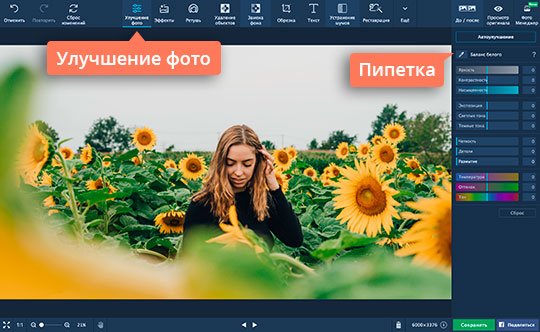 Инструмент to’s Enhance отлично справляется со своей задачей. Но он предлагает то, чего нет у других: кастомизация .
Инструмент to’s Enhance отлично справляется со своей задачей. Но он предлагает то, чего нет у других: кастомизация .
Это атакует самые распространенные недуги плохих фотографий:
- Коррекция освещения
- Размытие
- Цветовая температура
- Отрегулируйте насыщенность
- Де-шум
- Устранение эффекта красных глаз
И перед применением эффекта одного щелчка вы можете выбрать или отменить выбор любого из этих эффектов. По умолчанию Pho.to проанализирует изображение и предложит лучшие фильтры для применения, но после этого у вас все равно будет выбор. Например, удаление эффекта красных глаз слишком агрессивно для изменения внешнего вида глаз.
По умолчанию Pho.to проанализирует изображение и предложит лучшие фильтры для применения, но после этого у вас все равно будет выбор. Например, удаление эффекта красных глаз слишком агрессивно для изменения внешнего вида глаз.
Опять же, вы можете легко проверить вид изображения до и после и загрузить его, когда закончите.Неплохо для бесплатного онлайн-редактора фотографий.
5.
 PinkMirror (Интернет): косметический ретушь для лица в один клик
PinkMirror (Интернет): косметический ретушь для лица в один кликВ отличие от других приложений в этой коллекции, PinkMirror фокусируется только на лице.Итак, если это селфи, которое вы хотите улучшить, то этот сайт позволяет имитировать свой путь к искусственной красоте.
После того, как вы загрузите изображение, вам сначала нужно будет четко отобразить его в приложении, используя предоставленные вам точки в виде маски.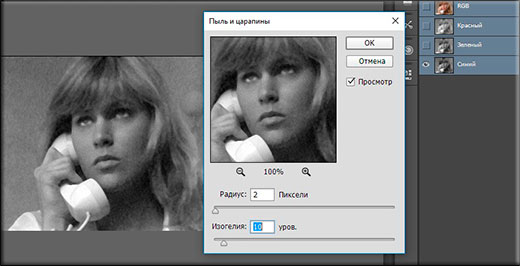 PinkMirror затем запустит серию фильтров, таких как пухлые губы, сглаживание кожи, отбеливание зубов, уменьшение эффекта красных глаз и т. Д. Вы можете перейти к настройкам, чтобы переключить уровень каждого из них, и увидеть сравнительное изображение до и после.
PinkMirror затем запустит серию фильтров, таких как пухлые губы, сглаживание кожи, отбеливание зубов, уменьшение эффекта красных глаз и т. Д. Вы можете перейти к настройкам, чтобы переключить уровень каждого из них, и увидеть сравнительное изображение до и после.
Когда вы закончите, вы можете загрузить изображение, но оно будет с водяным знаком PinkMirror в нижнем левом углу.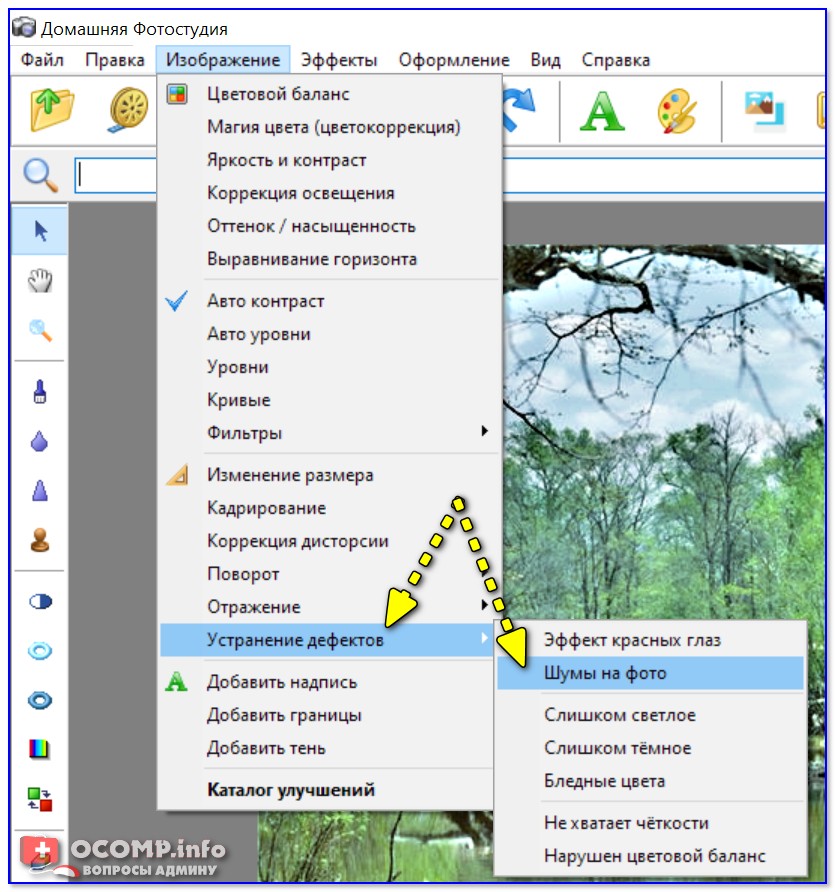 Вам нужно будет заплатить за изображение без водяных знаков. Тем не менее, если вы можете обрезать это, у вас может получиться отличное изображение профиля для социальных сетей.
Вам нужно будет заплатить за изображение без водяных знаков. Тем не менее, если вы можете обрезать это, у вас может получиться отличное изображение профиля для социальных сетей.
Какой трюк для редактирования изображений наиболее полезен?
Есть несколько способов быстро улучшить ваши фотографии, но когда дело доходит до редактирования изображений, больше всего помогают несколько общих приемов. Для тех, кто любит селфи, лучше всего использовать аэрографию, а тем, кто фотографирует природу, подойдут световые эффекты.
Для тех, кто любит селфи, лучше всего использовать аэрографию, а тем, кто фотографирует природу, подойдут световые эффекты.
Какие уловки редактирования изображений вы чаще всего используете для улучшения своих фотографий?
Netflix работает над продуктом под названием «N-Plus» В опросе для избранных пользователей Netflix проверяет интерес к новой услуге, которую рассматривает для внедрения.
Читать далее
Об авторе Михир Паткар (Опубликовано 1260 статей)Михир Паткар более 14 лет пишет о технологиях и продуктивности в ведущих мировых изданиях.Он имеет академическое образование в области журналистики.
Более От Михира ПаткараПодпишитесь на нашу рассылку новостей
Подпишитесь на нашу рассылку, чтобы получать технические советы, обзоры, бесплатные электронные книги и эксклюзивные предложения!
Еще один шаг…!
Подтвердите свой адрес электронной почты в только что отправленном вам электронном письме.


 Однако надо понимать, что условия съемки (особенно свет) должны быть одинаковыми. Причем необязательно создавать свой пресет – легко выбрать из готовых, которые сегодня есть немало.
Однако надо понимать, что условия съемки (особенно свет) должны быть одинаковыми. Причем необязательно создавать свой пресет – легко выбрать из готовых, которые сегодня есть немало.